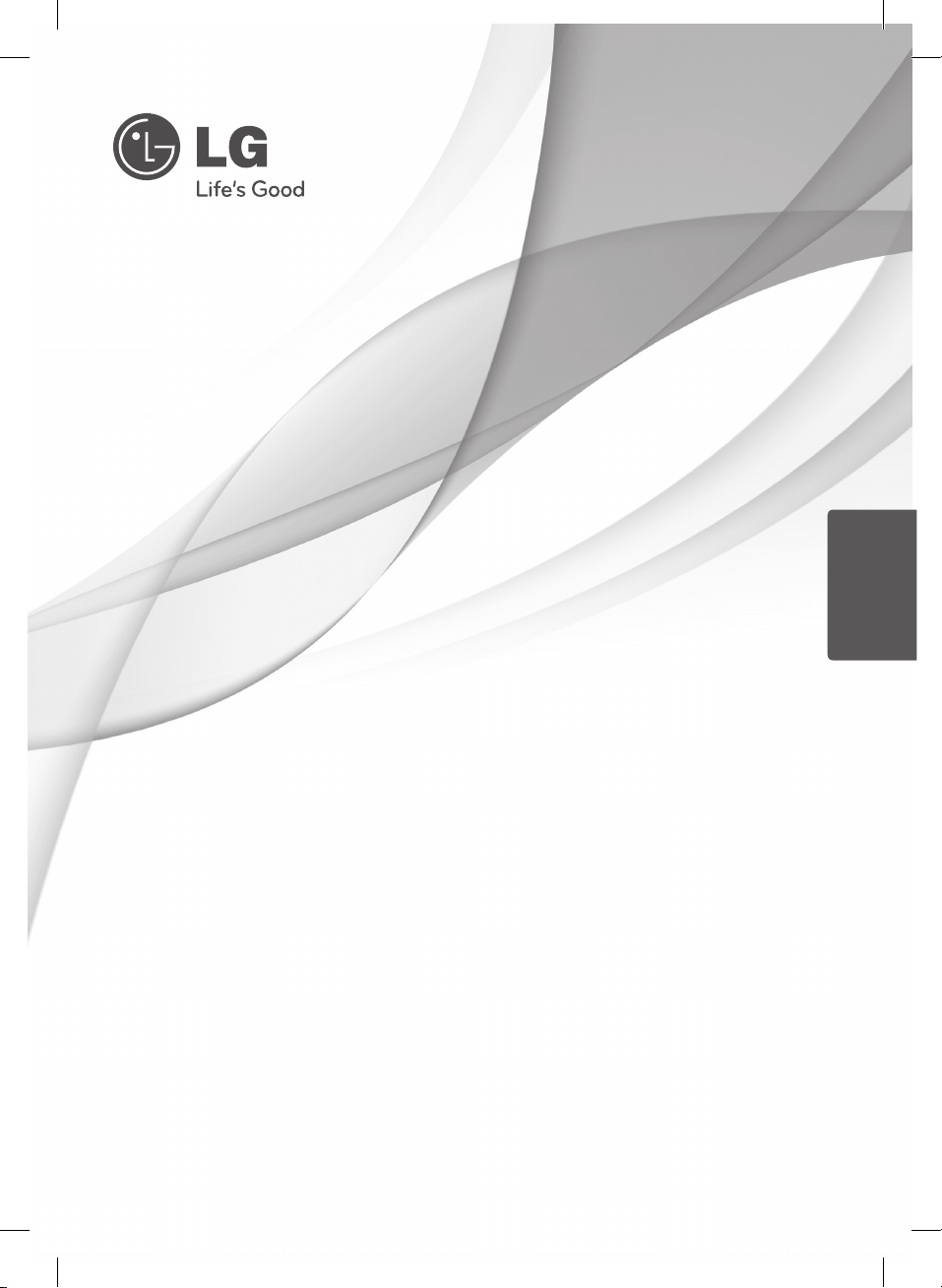
BRUKERMANUAL
Bærbar Blu-ray Disc™
Spiller
Vennligst les denne manualen grundig før betjening av ditt apparat og ta
vare på den for senere anvisninger.
BP691B
NORSK
P/NO : MFL67201934
BP690B-P.ASWELLK_NOR.indd 1 6/30/11 11:54 AM
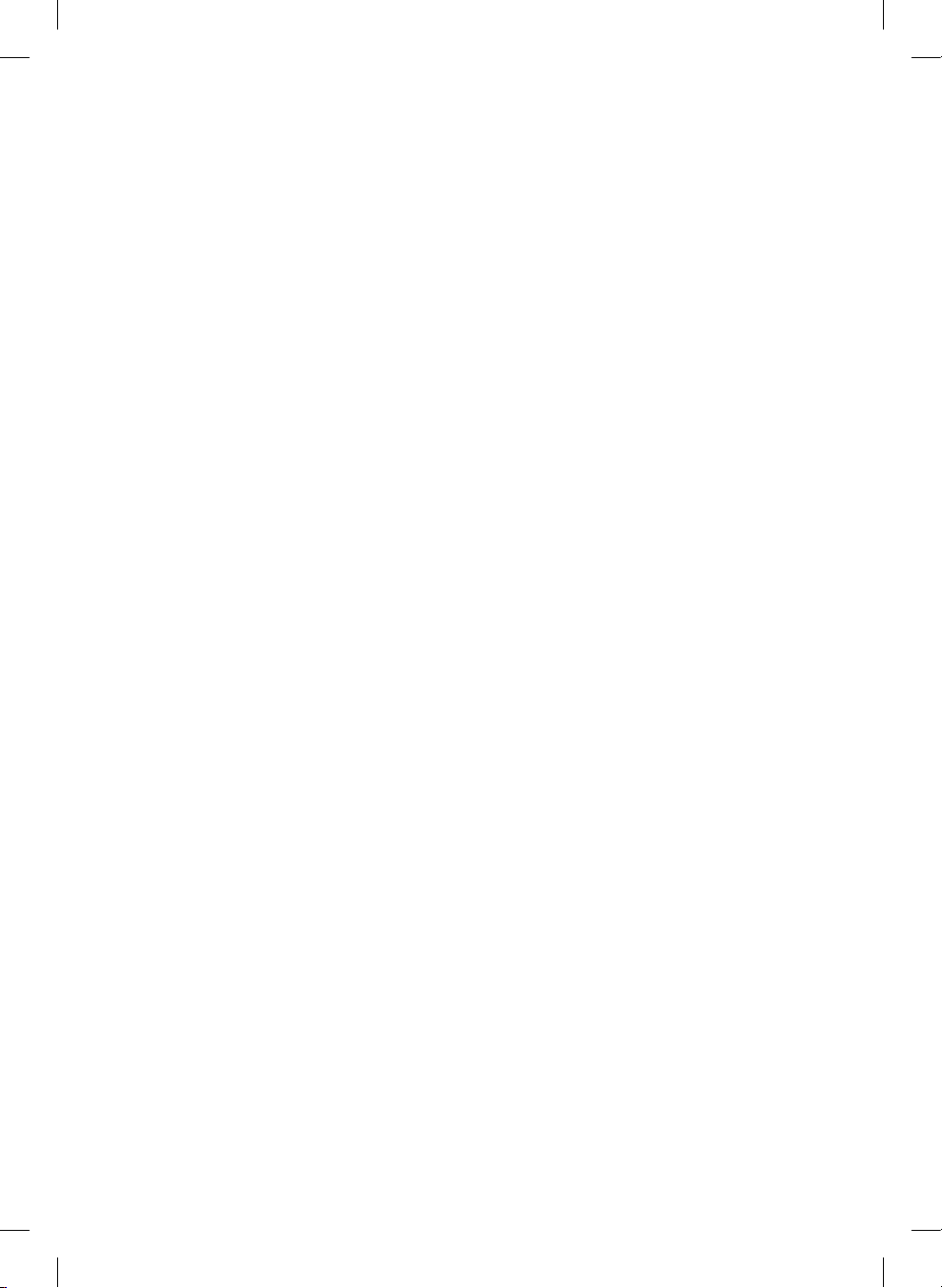
BP690B-P.ASWELLK_NOR.indd 2 6/30/11 11:54 AM
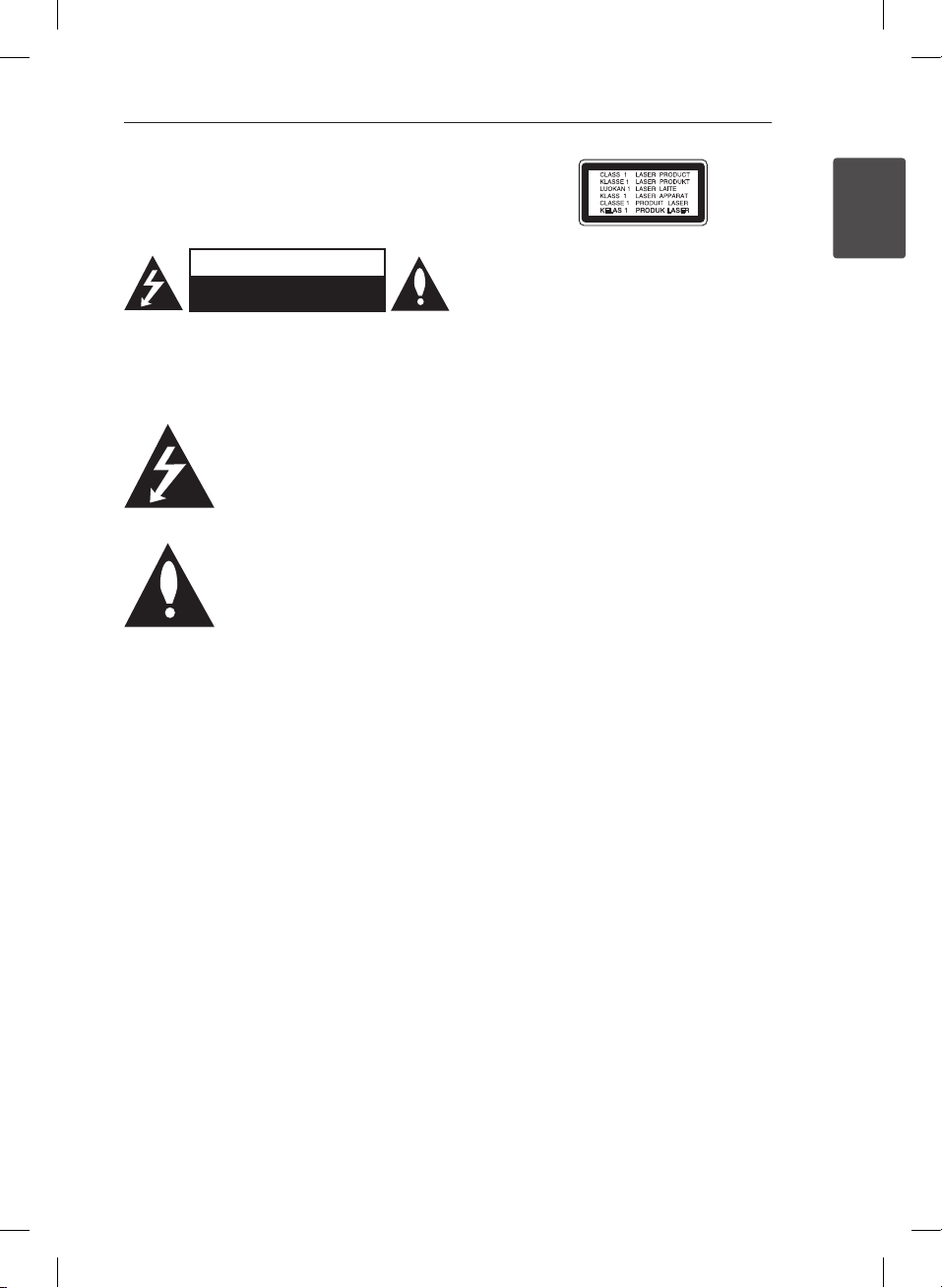
1 Starte
Sikkerhetsinformasjon
FORSIKTIG
FARE FOR ELEKTRISK STØT MÅ
IKKE ÅPNES
FORSIKTIG: FOR Å UNNGÅ FARE FOR ELEKTRISK
STØT MÅ IKKE DEKSELET (ELLER BAKDEKSELET)
FJERNES. DET FINNES INGEN DELER INNE I
PRODUKTET SOM BRUKERE KAN REPARERE. OPPSØK
FAGFOLK HVIS PRODUKTET MÅ REPARERES.
Dette lynsymbolet inne i en likesidet
trekant er en advarsel for brukeren
om at det nnes uisolert spenning
inne i produktet som kan være
personskader.
med.
ADVARSEL: FOR Å UNNGÅ BRANN ELLER ELEKTRISK
STØT BØR IKKE DETTE PRODUKTET UTSETTES FOR
REGN ELLER FUKTIGHET.
ADVARSEL: Installere ikke utstyret i et begrenset
område, som en bokhylle eller lignende enhet.
FORSIKTIG: Ikke blokker noen ventilasjonsåpninger.
Installer apparatet i overensstemmelse med
produsentens anvisninger.
Kabinettet har slisser og åpninger for ventilasjon
og for å sikre pålitelig drift av produktet og for å
beskytte det mot overopp-heting. Åpningene
må aldri blokkers ved at produktet plasseres på
en seng, sofa, teppe eller tilsvarende underlag.
Ikke plasser produktet på et innesluttet sted, slik
som i en bok-hylle eller stativ med mindre det er
sørget for tilstrekkelig ventilasjon og produsentens
anvisninger er fulgt.
kraftig nok til å kunne forårsake
Utropstegn inne i en likesidet
trekant er en advarsel for brukeren
om at det er viktig informasjon om
bruk og vedlikehold (service) av
produktet i lesestoet som følger
Starte 3
ADVARSEL: Denne Digitale Video Disc spilleren
bruker en laserstråle. For at dette produktet skal
brukes på riktig måte bør denne brukerveiledningen
leses, og også beholdes for fremtidig bruk. Hvis
enheten må vedlikeholdes må du kontakte et
autorisert verksted – se fremgangsmåte for service.
Dersom kontrollene brukes på annen måte enn
beskrevet, eller dersom det utføres justeringer eller
andre prosedyrer enn de som er beskrevet her, kan
du utsette deg for skadelig stråling.
For å unngå stråling må du ikke ta av lokket. Det er
synlige laserstråler når den er åpnet. IKKE SE RETT
INN I STRÅLEN.
ADVARSEL om strømledningen
De este elektriske apparater anbefales plassert på
en dedikert kurs;
dvs. en egen elektrisk kurs som bare gir strøm til
apparatet, og ikke har andre forbrukere eller uttak.
Kontroller spesikasjonssiden i denne håndboken
for å være sikker. Ikke overbelast vegguttak.
Overbelastede vegguttak, løse eller skadde
vegguttak, forlengelsesledninger, slitte ledninger
samt skadd eller sprukket isolasjon er alle farlige.
Enhver av disse faktorene kan føre til elektrisk støt
eller brann. Undersøk strømledningen til apparatet
fra tid til annen, og hvis utseendet indikerer skader
eller forringelse, plugg den ut, unngå å bruke
apparatet, og få ledningen skiftet ut med en
tilsvarende del av en autorisert serviceleverandør.
Beskytt strømledningen mot fysiske eller mekaniske
belastninger, som å bli vridd, bøyd, klemt i en
døråpning, eller kjørt eller tråkket på. Vær særlig
oppmerksom på støpsler, stikkontakter, samt stedet
hvor strømledningen kommer ut av apparatet. For
å kople apparatet fra strømmen trekkes støpselet
på strømledningen ut av veggkontakten. Under
installasjonen må du påse at strømstøpselet er lett
tilgjengelig.
1
Starte
BP690B-P.ASWELLK_NOR.indd 3 6/30/11 11:54 AM
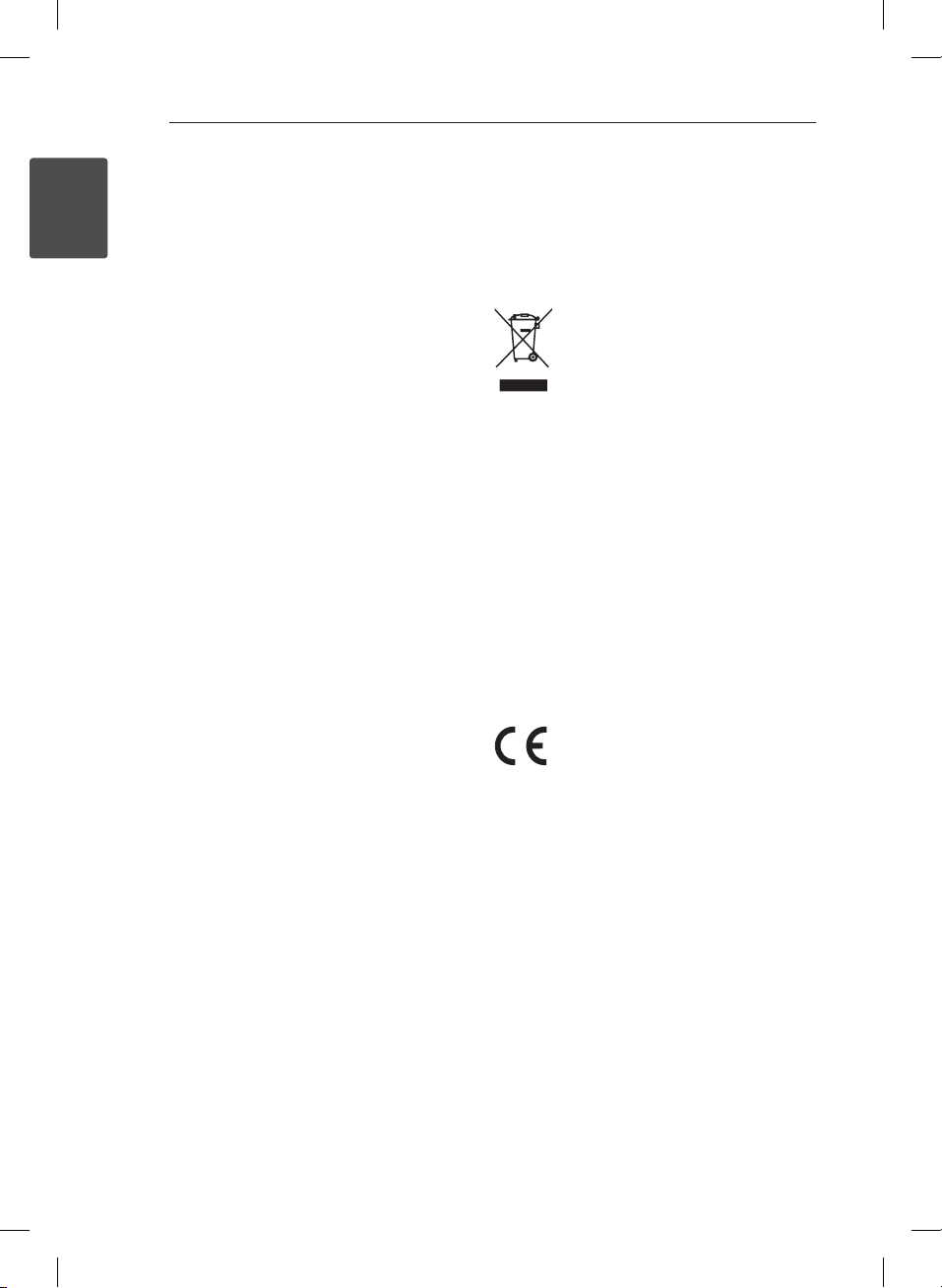
Starte4
Denne enheten er utstyrt med en bærbar
batteripakke eller en akkumulator.
Trygg måte å erne batteripakken eller
batteriet fra utstyret på: Fjern det gamle batteriet
1
eller batteripakken, og følg trinnene for montering
Starte
i motsatt rekkefølge. For å hindre forurensing av
miljøet og negativ innvirkning på menneskers
og dyrs helse, må det gamle batteriet eller
batteripakken avfallshåndteres korrekt og legges
i egnet beholder på gjenvinningsstasjon eller hos
forhandler. Batterier skal ikke kastes sammen med
ordinært husholdningsavfall eller annet avfall. Det
anbefales at du bruker lokale, systembatterier og
akkumulatorer med gratis batteriretur. Batteriet må
ikke utettes for overdreven varme, slik som solskinn,
åpen amme eller lignende.
FORSIKTIG:
yApparatet må ikke utsettes for sprut eller
drypping, og ingen væskebeholdere som kopper
eller vaser må plasseres på apparatet.
yAvstander rundt enheten for tilstrekkelig
ventilasjon er minimum 5 cm.
yVentilasjonen skal ikke blokkeres ved å dekke til
ventilasjonsåpningene med gjenstander så som
aviser, håndklær, gardiner osv.
yDet skal ikke plasseres gjenstander med åpen ild
på enheten.
yDet interne litiumbatteriet i enheten skal ikke
byttes av brukeren, ettersom det kan forårsake
fare for eksplosjon hvis batteriet ikke settes i
riktig. Det skal derfor byttes av en autorisert
person.
yBruk denne enheten kun i tropiske og moderate
klimaer.
yFor høyt lydtrykk fra øretelefoner og
høretelefoner kan forårsake hørselskader.
Vær forsiktig ved bruk i bil
yFor å forhindre elektrisk støt og mulig skade på
enheten eller kjøretøyet, skal alltid biladapteren
trekkes ut fra sigarettennerens kontakt innen du
erner pluggen fra enheten.
yEn 3 amp. 250 V-sikring sitter i billaderen for
beskyttelse.
yUnder oppstart av bilen skal billaderen trekkes ut
fra sigarettennerens kontakt.
yIkke betjen enheten når batteriet er utladet.
Spisstrøm fra bilens generator kan forårsake at
sikringen går.
yHvis bilens tilførselsstrøm faller under ca. 10 volts,
vil muligens ikke enheten fungere riktig.
yIkke sett igjen enheten på et sted som
temperaturen overstiger 45 °C (113 °F), ellers kan
”pick-up”-enheten skades.
Kaste det gamle apparatet
1. Når dette symbolet med en
søppeldunk med kryss på er festet
til et produkt, betyr det at produktet
dekkes av EU-direktivet 2002/96/EC.
2. Alle elektriske og elektroniske
produkter bør avfallshåndteres
separat fra det ordinære
husholdningsavfallet via egne
returordninger godkjent av statlige
eller lokale myndigheter.
3. Riktig avfallshåndtering av det gamle
apparatet bidrar til å forhindre mulige
negative konsekvenser for miljøet og
folkehelsen.
4. Hvis du vil ha mer detaljert
informasjon om avfallshåndtering
av gamle apparater, kan du kontakte
lokale myndigheter, leverandøren
av avfallshåndteringstjenesten eller
butikken der du kjøpte produktet.
LG Electronics erklærer hermed at dette/
disse produkt(er) er i overholdelse
med de grunnleggende krav og andre
relevante bestemmelser av direktiv 2004/108/EC,
2006/95/EC og 2009/125/EC.
Europeisk representant : LG Electronics Service
Europe B.V. Veluwezoom 15, 1327 AE Almere, The
Netherlands (Tel : +31-(0)36-547-8888)
BP690B-P.ASWELLK_NOR.indd 4 6/30/11 11:54 AM
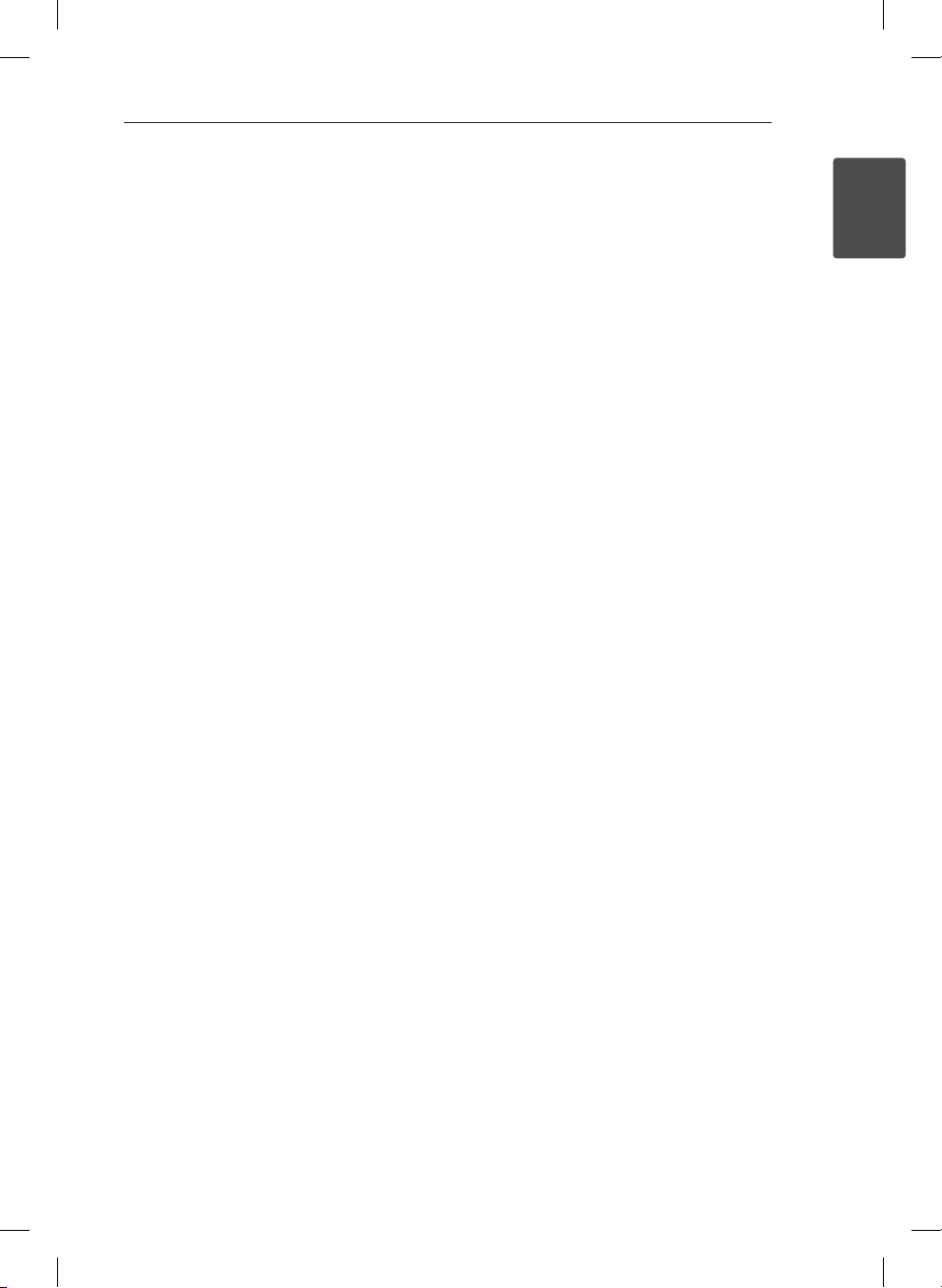
Merknader om opphavsrett
yPå grunn av at AACS (Advanced Access
Content System) er godkjent som
innholdsbeskyttelsessystem for Blu-ray
Disk-format, lignende som bruk av CSS
(Content Scramble System) for DVD-format,
nnes spesielle restriksjoner ved avspilling,
utgivelse av analoge signaler osv., ved AACSbeskyttet innhold. Bruk av og begrensninger
for dette produktet kan variere avhengig av
kjøpstidspunktet ettersom restriksjoner kan
gjøres gjeldende og/eller endres av AACS etter
at dette produktet ble produsert.
yVidere, BD-ROM Mark og BD+ brukes også som
innholdsbeskyttelsessystemer for Blu-ray Diskformater, som gir spesielle restriksjoner inkludert
avspillingsrestriksjoner for BD-ROM Mark og/
eller BD+ beskyttet innhold. For ytterligere
informasjon om AACS, BD-ROM-merket, BD+
eller dette produktet, vennligst kontakt et
autorisert kundeservicesenter.
yMange BD-ROM/DVD-plater er kodet med
kopibeskyttelse. Av den grunn bør du kople
spilleren direkte til TV-apparatet og ikke via en
videoopptaker. Tilkopling via en videoopptaker
kan føre til bildeforvrengning ved avspilling av
kopieringsbeskyttede plater.
yDette produkt inkorpererer copyright
(opphavsrett)-vern teknologi som er vernet av
U.S. patenter og andre intellelektuelle eiendom
rettigheter. Bruk av denne copyright beskyttelse
teknologi må bli autorisert av Rovi Corporation,
og er tilsiktet for hjem og andre begrensede
visnings-bruk med mindre autorisert av Rovi
Corporation. Omvendt teknikk eller demontering
erforbudt.
yI henhold til opphavsrettslover i USA og andre
land kan uautorisert opptak, bruk, visning,
distribusjon eller bearbeiding av TV-programmer,
videokassetter, BD-ROM-plater, DVD-er, CDer og annet materiale medføre sivilt- eller
kriminalrettslig straeansvar.
Starte 5
1
Starte
BP690B-P.ASWELLK_NOR.indd 5 6/30/11 11:54 AM
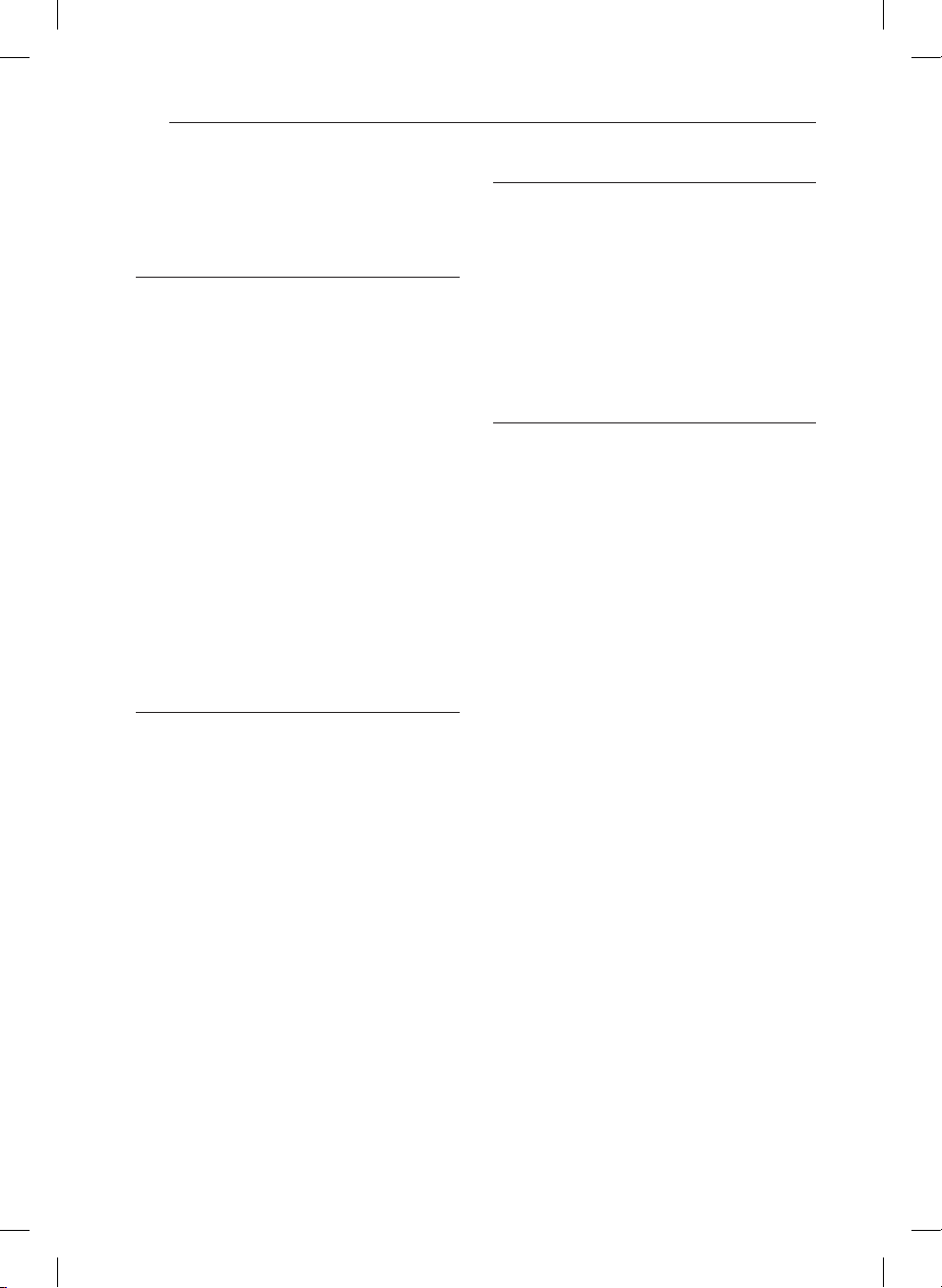
Innholdsfortegnelse6
Innholdsfortegnelse
1 Starte
3 Sikkerhets-informasjon
8 Introduksjon
8 – Spillbare disker og symboler som er
brukt i denne manualen
9 – Om visning av “7” symbolet
9 – Medfølgende tilbehør
10 – Filkrav
11 – AVCHD (Advanced Video Codec High
Definition)
12 – Visse systemkrav
12 – Merknader vedrørende kompatibilitet
12 – Sonekode
13 Hoved-enhet
14 Fjernkontroll
15 Å bruke touchsensor-knappene
15 Å svinge på LCD-skjermen
15 Oppladbart batteri
2 Koble til
16 Å koble til strømadapteren
16 Å koble til billaderen
16 Å koble til din TV
16 – Å koble til audio/video-kabel
17 – HDMI tilkobling
18 – Innstille oppløsningen
19 Kople til en forsterker
19 – Om Digital Multi-kanal lyd/tone
19 – Kople til en forsterker via HDMI-
utgangen
20 – Koble til en forsterker via Digital Audio
Output
20 Tilkobling til ditt hjemme-nettverk
20 – Kabel nettverk tilkobling
21 – Lednings-nettverk setup
23 USB innrettning tilkobling
23 – Avspillings- innhold i USB
innretningen
3 Systeminnstilling
24 Innstillinger
24 – Justere oppsett-innstillingene
24 – Menyen [VISNING]
25 – Menyen [SPRÅK]
26 – Menyen [LYD]
27 – Menyen [SPERRE]
28 – Menyen [NETTVERK]
28 – Menyen [ANNET]
4 Betjening
30 Vanlig avspilling
30 – Using [Hjem] menu
30 – Spille disker
30 – Spille av en fil på disk/USB-enhet
31 – Nyte BD-Live
31 – Grunnleggende bruk for video og
audio-innhold
32 – Grunnleggende bruk for bildeinnhold
32 – Bruke disk-menyen.
32 – Fortsette avspilling
32 – Minne for sist viste scene
33 Avansert avspilling
33 – Gjenta avspilling
33 – Gjentar en spesifisert del
33 – Forstørre avspillingsbildet
34 – Markør-søk
34 – Bruke søk-menyen
35 – Forandre innholdsliste visning
35 – Visning innhold informasjon
35 – Utvelging av en undertittel fil
36 – Valg mens man ser på et foto
36 – Lytte til musikk samtidig med
lysbildefremvisning
37 On-Screen fremvisning/display
37 – Fremviser /Displaying innhold
informasjon on-screen
37 – Spille av fra valgt tidspunkt
38 – Høre annen lyd
38 – Velge et språk for undertekst
38 – Se fra en annen vinkel
38 – Forandre TV beliggenhet forhold
39 – Forandre film modusen
39 – Forandre undertekst kode side
TM
BP690B-P.ASWELLK_NOR.indd 6 6/30/11 11:54 AM
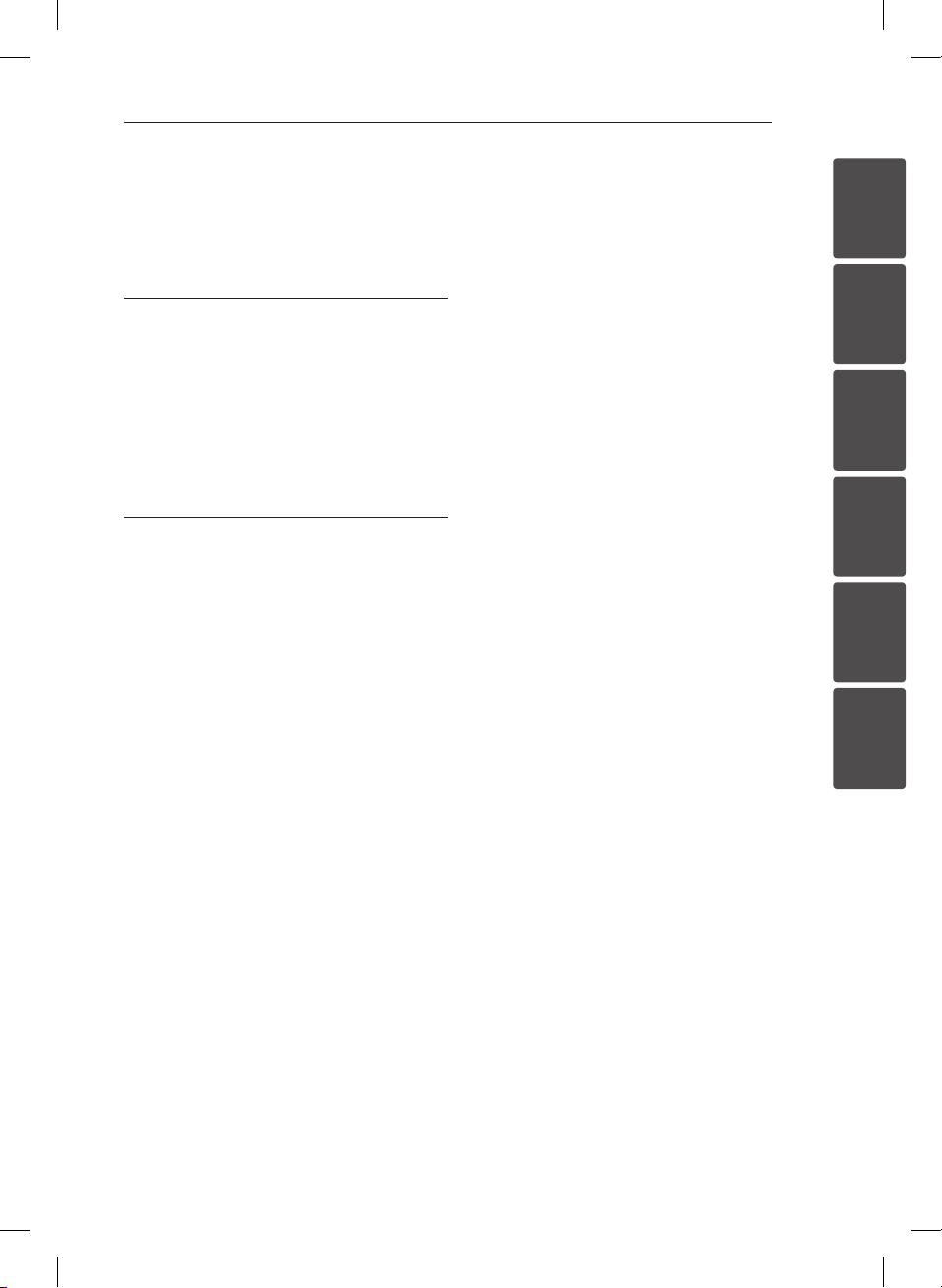
39 – Å vise MP3-musikkinformasjon (ID3-
etikett)
40 Audio CD innspilling
41 Nyt NetCast™ underholdnings tilgang
5 Feilsøking
42 Feilsøking
42 – Generellt
43 – Network
43 – Bilde
44 – Lyd
44 – Kundestøtte
44 – Merknad Åpen-kilde software
6 Tillegg
45 Nettverk Software oppdatering
45 – Nettverk oppdatert kunngjøring
45 – Programvareoppdatering
47 Område kode liste
48 Språk kode liste
49 Varemerker og lisenser
50 Audio Output Spesifikasjoner
51 Spesifikasjoner
52 Vedlikehold
52 – Behandling av enheten
52 – Merknader om plater
53 Viktig informasjon relatert til Nettverk-
tjenester.
Innholdsfortegnelse 7
1
2
3
4
5
6
BP690B-P.ASWELLK_NOR.indd 7 6/30/11 11:54 AM
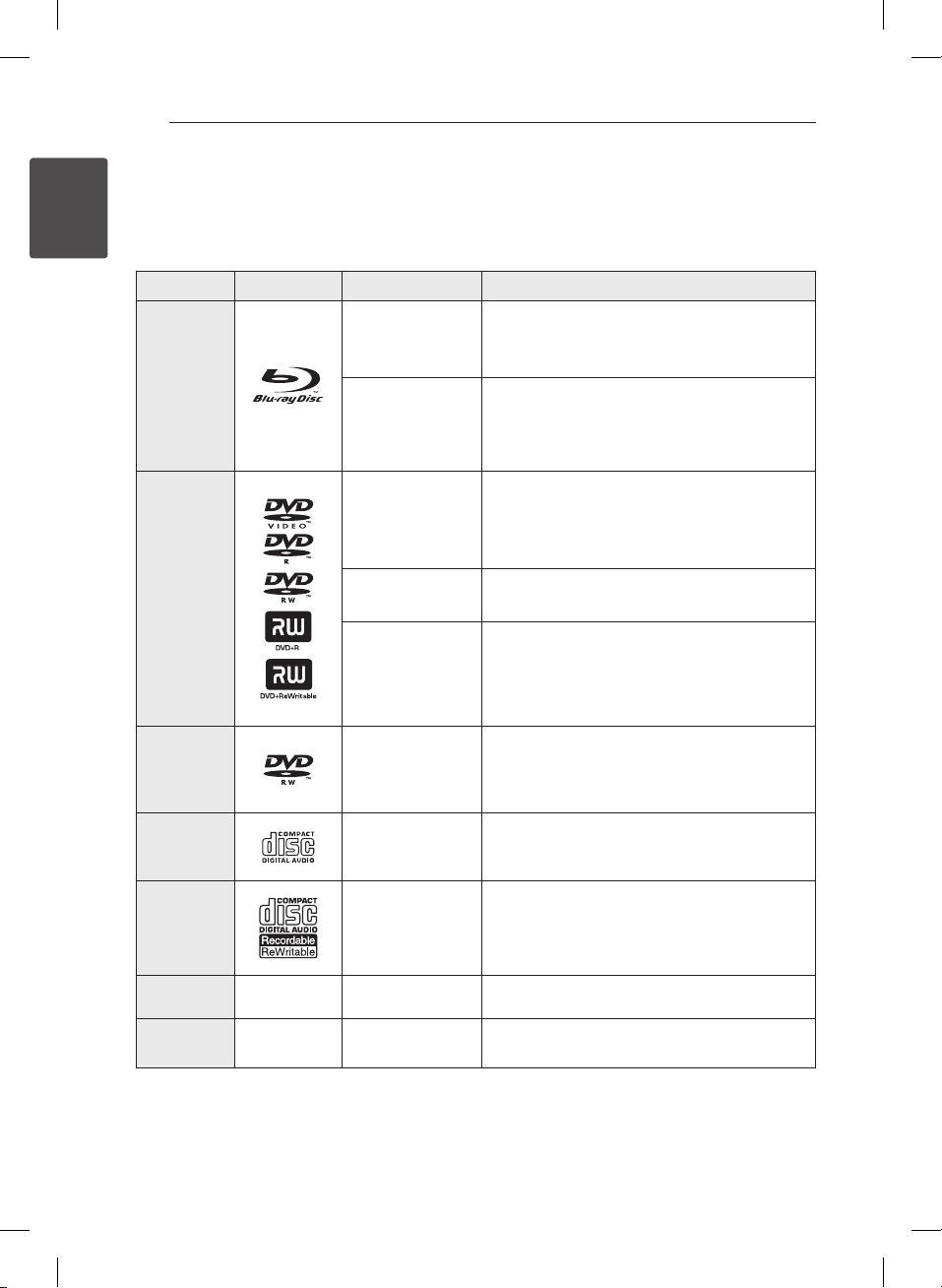
Starte8
Introduksjon
1
Spillbare disker og symboler som er brukt i denne manualen
Starte
Media/Term Logo Symbol Beskrivelse
yDisker så som lmer som kan kjøpes eller leies.
e
yBD-R/RE-disker som er innspilt i BDAV-format.
Blu-ray
DVD-ROM
DVD-R
DVD-RW
DVD+R
DVD+RW
(8 cm / 12
cm plate)
DVD-RW
(VR)
(8 cm / 12
cm plate)
Audio CD
(8 cm / 12
cm plate)
CD-R/RW
(8 cm / 12
cm plate)
Bemerk –
Advarsel –
y
u
i
r
o
y
u
i
r
t
y
u
i
,
>
yBD-R/RE-disker som innholder lm, musikk eller
bilde-ler.
yISO 9660+JOLIET, UDF og UDF Bridge-format
yDisker med f.eks lemer som kan kjøpes eller
leies.
yKun lm-modus og sluttbehandlede
yStøtter også dual layer-disk
Sluttbehandlet AVCHD-format
yDVD±R/RW-disker som inneholder lm, musikk
eller bilde-ler.
yISO 9660+JOLIET, UDF og UDF Bridge-format
Kun VR-modus og sluttbehandlede
Audio CD
yCD-R/RW-disker som innholder lm, musikk
eller bilde-ler.
yISO 9660+JOLIET, UDF og UDF Bridge-format
Indikerer spesielle merknader og bruksegenskaper.
Indikerer advarsler for forebygging av mulig skade
ved misbruk.
BP690B-P.ASWELLK_NOR.indd 8 6/30/11 11:54 AM
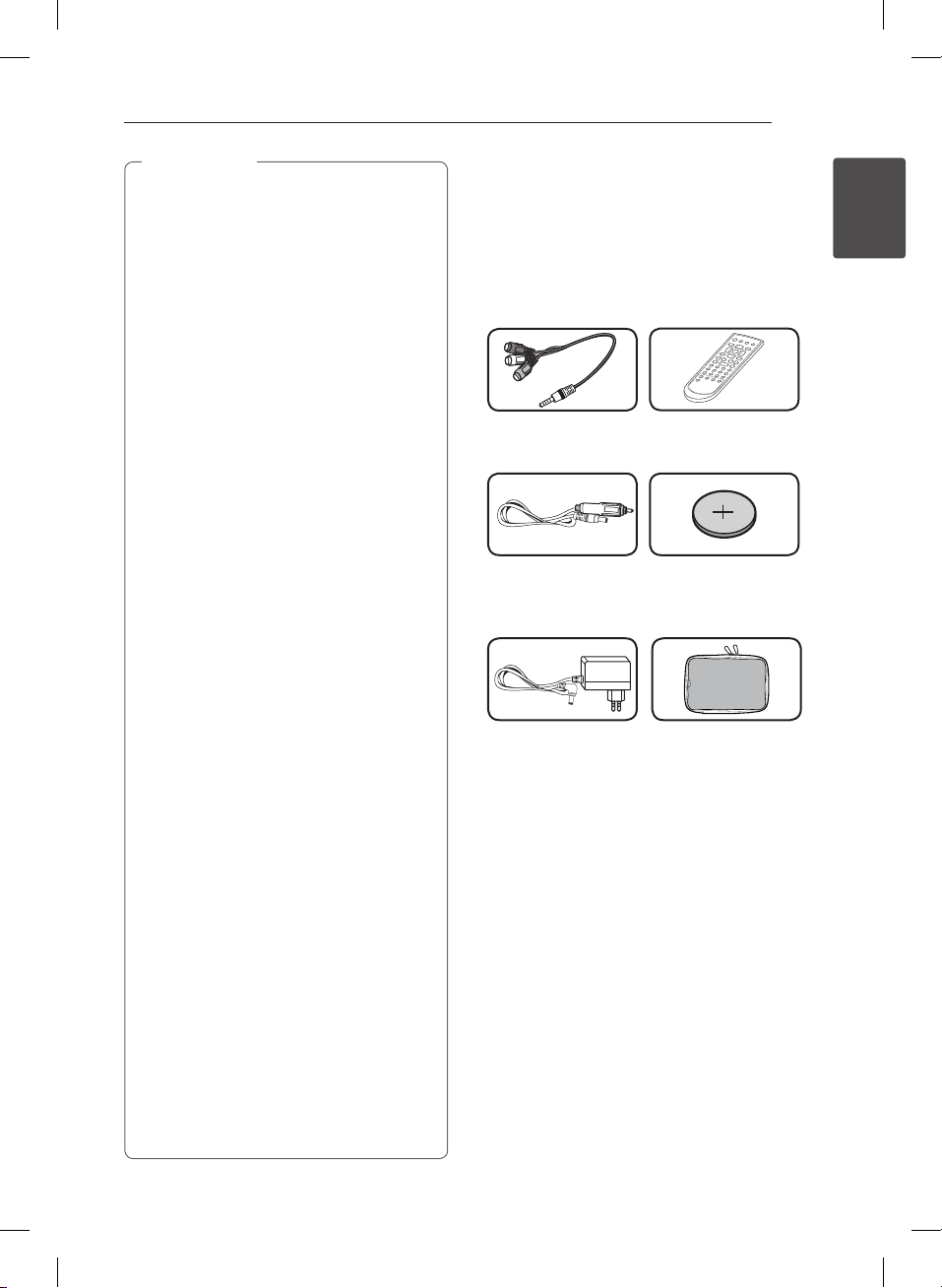
Bemerk
,
yAvhengig av forholdene til
innspillingsutstyret eller CD-R/RW (eller
DVD±R/RW)-disken, er det noen CD-R/RW
(eller DVD±R/RW)-disker som ikke kan
avspilles på enheten.
yAvhengig av innspillingssoftwaren &
sluttbehandlingen er det mulig at noen
innspilte disker (CD-R/RW, DVD±R/RW,
BD-R/RE) ikke er avspillbare.
yBD-R/RE, DVD±R/RW og CD-R/RW-disker
som er innspilte ved bruk av en personlig
datamaskin eller en DVD- eller CD-innspiller
avspilles muligens ikke hvis disken er skadet
eller skitten, eller om det er smuss eller
kondens på spillerens linse.
yHvis du spiller inn på en disk ved
bruk av en personlig datamaskin, selv
om den er innspilt i et kompatibelt
format, er det tilfeller hvor den ikke kan
avspilles på grunn av innstillingene til
applikasjonsprogramvbaren som er
brukt for å skape disken. (Kontroller hos
softwareprodusenten for mer detaljert
informasjon.)
yDenne spilleren krever spesielle disker og
innspillinger for å møte spesielle tekniske
standarder for å kunne oppnå optimal
avspillingskvalitet.
yFør-innspilte DVDer settes automatisk
til disse standarder. Det nnes mange
ulike typer innspillingsbare disk-formater
(inkludert CD-R som inneholder MP3 eller
WMA-ler) og disse krever spesielle føreksisterende forhold for å sikre kompatibel
avspilling.
yKunder bør merke seg at det kreves tillatelse
for å kunne laste ned MP3 / WMA-ler
og musikk fra Internett. Vårt selkap har
ingen rettigheter til å innvilge slik tillatelse.
Tillatelse skal alltid innhentes fra copyrighteieren.
yDu må innstille diskformat mulighet til
[Mastered] for å kunne gjøre diskene
kompatible med LG spillere ved formatering
av omskrivningsbare disker. Når du innstiller
muligheten til ‘Live’ system, kan du ikke
bruke det på LG spiller. (Mastered/Live l
system: Disk format system for windows
Vista.
Starte 9
Om visning av “7” symbolet
“7” kan vises på TV-skjermen når spilleren brukes.
Dette symbolet betyr at funksjonen som er forklart
i brukerveiledningen, ikke er tilgjengelig på det
spesikke mediet.
Medfølgende tilbehør
RCA-video/audioadapter (1)
Biladapter (1) Batteri for ernkontroll
ac-adapter (1)
(IM120WE-200B)
yDen faktiske strømadapteren kan være ulik de på
tegningene.
Fjernkontroll (1)
(Litiumbatteri) (1)
Bæreveske (1)
1
Starte
BP690B-P.ASWELLK_NOR.indd 9 6/30/11 11:54 AM
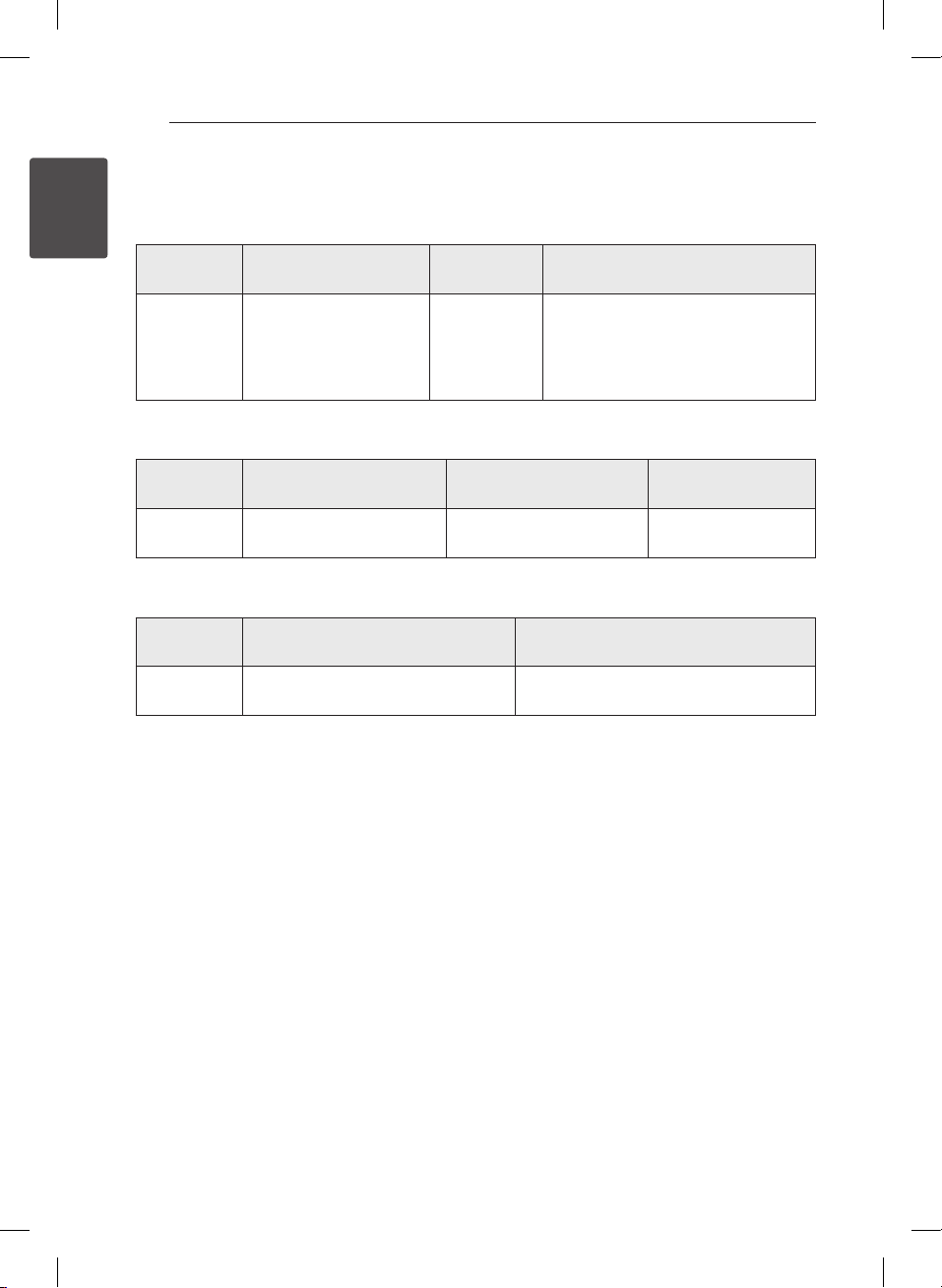
1
Starte
Starte10
Filkrav
Filmfiler
Fil
Forlengelse
“.avi”, “.mpg”,
”.divx”, “.mpeg”,
“.mkv”, “.mp4”,
“.asf”
Musikk-filer
Codec-format Audio-format Undertekst
DIVX3.xx, DIVX4.xx, DIVX5.
xx, DIVX6.xx (bare standard
avspilling), XVID, MPEG1 SS,
H.264/MPEG-4 AVC, MPEG2
PS, MPEG2 TS
Dolby Digital,
DTS, MP3,
WMA, AAC,
AC3
SubRip (.srt / .txt), SAMI (.smi), SubStation
Alpha (.ssa/.txt), MicroDVD (.sub/.txt),
VobSub (.sub), SubViewer 1.0 (.sub),
SubViewer 2.0 (.sub/.txt), TMPlayer (.txt),
DVD Subtitle System (.txt)
Fil
Forlengelse
“.mp3”, “.wma” innenfor 11 - 48 kHz (MP3),
Stikkprøvetakingfrekvens Bitrate Bemerk
innenfor 32 - 48 kHz (WMA)
Bilde-filer
Fil
Forlengelse
“.jpg”, “.jpeg”,
“.png”, ”.gif”
Mindre enn 4,000 x 3,000 x 24 bit/pixel
Mindre enn 3,000 x 3,000 x 32 bit/pixel
Anbefalt
Størrelse
innenfor 8 - 320 kbps (MP3),
innenfor 32 - 192 kbps (WMA)
Progressiv og tapsfri kompresjon bilde-ler er
ikke støttet.
Noen WAV ler er ikke
støttet på denne spiller.
Bemerk
BP690B-P.ASWELLK_NOR.indd 10 6/30/11 11:54 AM
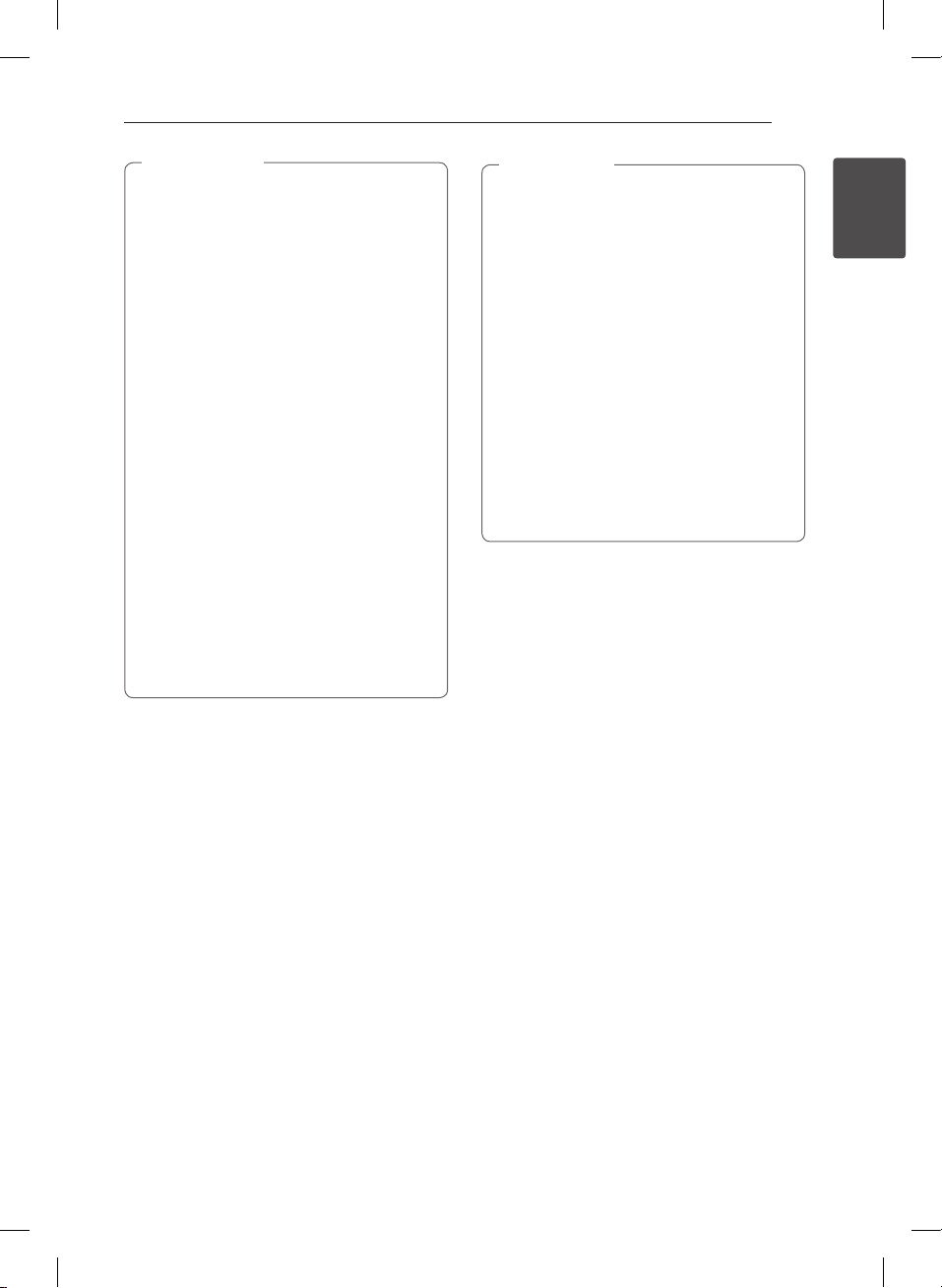
Starte 11
Bemerk
,
yFil-navnet er begrenset til 180 tegn.
yEn ”avi” l som er kodet “WMV 9 codec” er
ikke støttet.
yAvhengig av størrelsen og antall av ler,
kan det ta ere minutter å lese innholdet av
Medier.
yFil-kravene på side 10 er ikke alltid
kompatible. De har muligens noen
restriksjoner på grunn av l-egenskapene.
yDen totale avspillingstiden for audio-l som
er indikert på skjermen er muligens ikke
riktig for VBR-ler.
yHD lm-ler på CDen eller USB 1,0/1,1
avspilles muligens ikke riktig. Blu-ray Disc,
DVD eller USB 2,0 anbefales for avspilling av
HD lm-ler.
yDenne spiller støtter H.264/MPEG-4 AVC
prol Main,(Hoved) High (Høy) på nivå 4.1.
For en l med høyere nivå, vil advarselteksten vises på skjermen.
yDenne enheten støtter ikke ler som er
innspilt med GMC
*1 GMC – Global Motion Compensation
*2 Qpel – Quarter pixel
*1
eller Qpel*2.
Bemerk
,
yDenne spilleren støtter UTF-8 ler selv når
den inneholder Unicode undertekst. Denne
spilleren kan ikke større rene Unicode
undertekst ler.
yI forhold til hvilke ler det er eller hvordan
de har blitt spilt inn, kan det være de ikke
spilles av.
yEn disc som har blitt tatt opp ved en multi-
session på en vanlig PC støttes ikke på
denne spilleren.
yFor å spille av en lm-l, så må lm-l navnet
og undertekst-l navnet være det samme.
yHvis video codec er MPEG2 TS eller MPEG2
PS så vil ikke undertekst spilles av.
yDen totale avspillingstiden som vises på
skjermen vil kanskje ikke være korrekt for
VBR-ler.
AVCHD (Advanced Video
Codec High Definition)
yDenne spilleren kan spille av plater i AVCHD-
formatet. Slike plater blir vanligvis brukt i
camcordere.
yAVCHD-formatet er et digitalt
videokameraformat med høyt linjetall (high
denition).
yMPEG-4 AVC/H.264-formatet kan komprimere
bilder med større eektivitet enn konvensjonelle
bildekompresjonsformater.
yDenne spilleren kan spille av AVCHD-plater med
formatet “x.v.Color”.
yNoen plater i AVCHD-formatet vil
kanskje ikke kunne avspiller, avhengg av
opptaksbetingelsene.
yPlater i AVCHD-formatet må være fullført.
y“x.v.Color” har en større fargespennvidde enn
vanlige DVD-plater for camcordere.
1
Starte
BP690B-P.ASWELLK_NOR.indd 11 6/30/11 11:54 AM
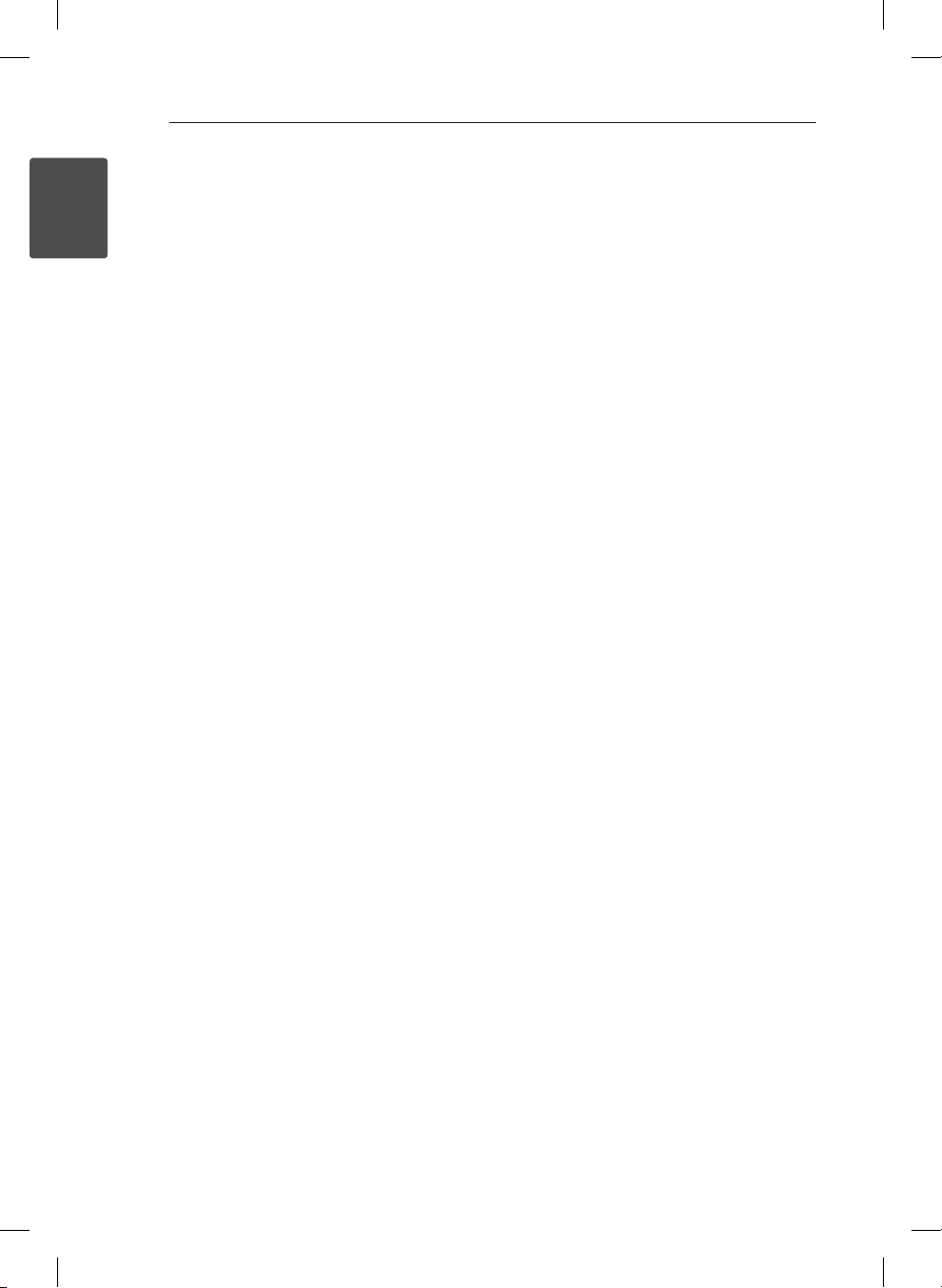
Starte12
Visse systemkrav
For avspilling av video med høy oppløsning:
yHigh Denition-skjerm som har HDMI-
1
Starte
inngangsplugger.
yBD-ROM-plate med high denition-innhold.
yFor visst innhold (ifølge plateutgiverens
spesikasjoner) kreves det at skjermen har DVI-
inngang som er i stand til å håndtere HDMI eller
HDCP-signaler.
For erkanals avspilling av Dolby® Digital Plus,
Dolby TrueHD og DTS-HD-lyd:
yEn forsterker/mottaker med innebygd
(Dolby Digital, Dolby Digital Plus, Dolby TrueHD,
DTS eller DTS-HD)-dekoder.
yAvhengig av det valgte formatet, kreves hoved-,
senter-, surroundhøyttalere og subwoofer.
Merknader vedrørende
kompatibilitet
yEttersom BD-ROM er et nytt format, kan det oppstå
problemer med visse plater, digitale forbindelser
og andre kompatibilitetsproblemer. Dersom du
opplever kompatibilitetsproblemer, vennligst
kontakt et autorisert kundeservice-senter.
yDenne enheten tillater deg å ha glede av
funksjoner så som picture-in-picture, ytterligere
audio og virtuelle pakker, osv., med BD-ROM som
støtter BONUSVIEW (BD-ROM version 2 Prole 1
version 1.1/ Final Standard Prole). Utvidet video
og audio kan spilles fra en disk kompatibel med
bilde-i-bilde (picture-in-picture) funksjonen. For
avspillingsmetoden, referer til instruksjonene i
disken.
yÅ se på high-denition innhold og up-converting
standard DVD-innhold kan kreve en HDMI-kapabel
inngang eller HDCP-kapabel DVI-inngang på
visningsenheten din.
yEnkelte BD-ROM- og DVD-plater kan begrense
bruken av enkelte kommandoer eller funksjoner.
yDolby TrueHD, Dolby Digital Plus og DTS-HD-
egenskaper er begrenset til 7.1 kanaler hvis du
benytter Digital Audio eller HDMI-tilkoplingene for
enhetens lydutgang.
yDu kan bruke en USB-enhet som blir brukt til
å lagre noe disk-relatert informasjon, inklusiv
nedlastet online-innhold. Disken du bruker vil
kontrollere hvor langvarig denne informasjonen blir
tilbakeholdt.
Sonekode
Denne enheten har en sonekode som er trykt på
baksiden av enheten. Denne enheten kan kun spille
av BD-ROM eller DVD-plater merket tilsvarende
som på baksiden av enheten eller med “ALL”.
BP690B-P.ASWELLK_NOR.indd 12 6/30/11 11:54 AM
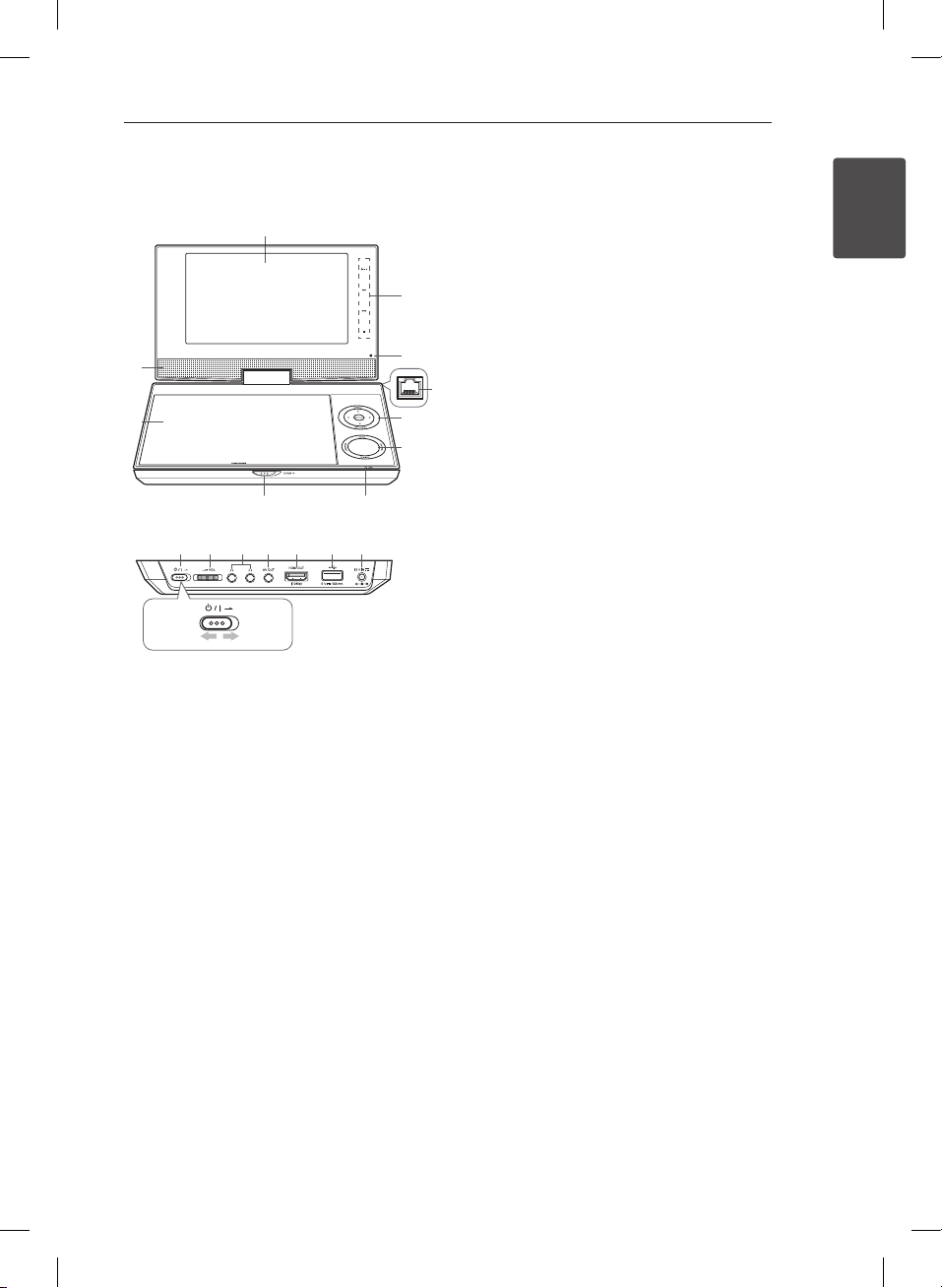
Starte 13
a
Hoved-enhet
j
i
gh
k l n o p qm
Av
På
LCD-skjerm
a
Kontrollknapper for avspilling (touchsensor-
b
knapper)
(Spill av/Pause): Trykk for å starte
yN
avspilling og pause avspillingen midlertidig,
trykk igjen for å starte avspillingen.
/ V (Skipp): Går til neste eller
yC
foregående kapittel/spor/l.
(Stopp): Trykk for å stoppe avspillingen.
yZ
Fjernsensor: Rett ernkontrollen mot dette
c
punktet. For å kontrollere enheten ved bruk av
ernkontrollen skal ikke LCD-skjermen legges
ned.
LAN-port: Å koble til LAN-port vil gi deg
d
nettverksmuligheter.
Kontrollknapper for meny
e
yw/s/a/d
i en meny.
yENTER: Trykk for å bekrefte meny-valg.
yOPTION: Trykk for å vise Lysstyrke eller Farge-
meny for LCD-skjermen. For justering av
fargen eller lysstyrken p LCD-skjermen trykkes
OPTION på hovedenheten gjentatte ganger
: Anvendes for å velge alternativ
for å vise Lysstyrke eller Farge-menyen, bruk
så
for å justere. Trykk ENTER (b) for å
a/d
bekrefte justeringene.
yRETURN (x): Avslutter menyen eller
gjenopptar avspilling. Gjenoppta avspillingfunksjonen vil muligens ikke fungere på alle
b
BD-ROM disker.
Funksjonsknapper
f
1
Starte
yHOME: Viser eller avslutter [Hjem-meny].
c
d
e
f
yTITLE/POPUP: Viser DVDens tittel-meny
eller BD-ROMens popup-meny, hvis dette er
tilgjengelig.
yDISC MENU: Åpner menyen på en disk.
yQ.MENU (m): Viser eller avslutter Hurtig-
menyen.
Opplading av batteriet og strømindikator
g
yIndikatoren blir rød under opplading og vil
bli grønn når oppladingen er fullført. (Referer
til side 15 for informasjon.)
yIndikatoren blir grønn en liten stund når
enheten skrus på.
OPEN d: Anvend skyveknappen for å åpne
h
disk-lokket.
Disk-lokk
i
Høyttalere
j
(Strøm): Skrur enheten ON (PÅ) eller OFF
k 1/!
(AV).
VOL (Volum): Justerer volumet til den
l -
innebygde høyttaleren og øretelefonene.
(Øretelefoner): Koble til øretelefonene her.
m <
AV OUT: Koble til en TV med video og audio-
n
inngang.
HDMI OUT (Type A): Koble til en TV med
o
HDMI-innganger. (Grensesnitt for digital audio
og video)
USB-port: Koble til en USB Flash-enhet.
p
DC 12V IN: Koble til en strømadapter eller
q
billader.
BP690B-P.ASWELLK_NOR.indd 13 6/30/11 11:54 AM
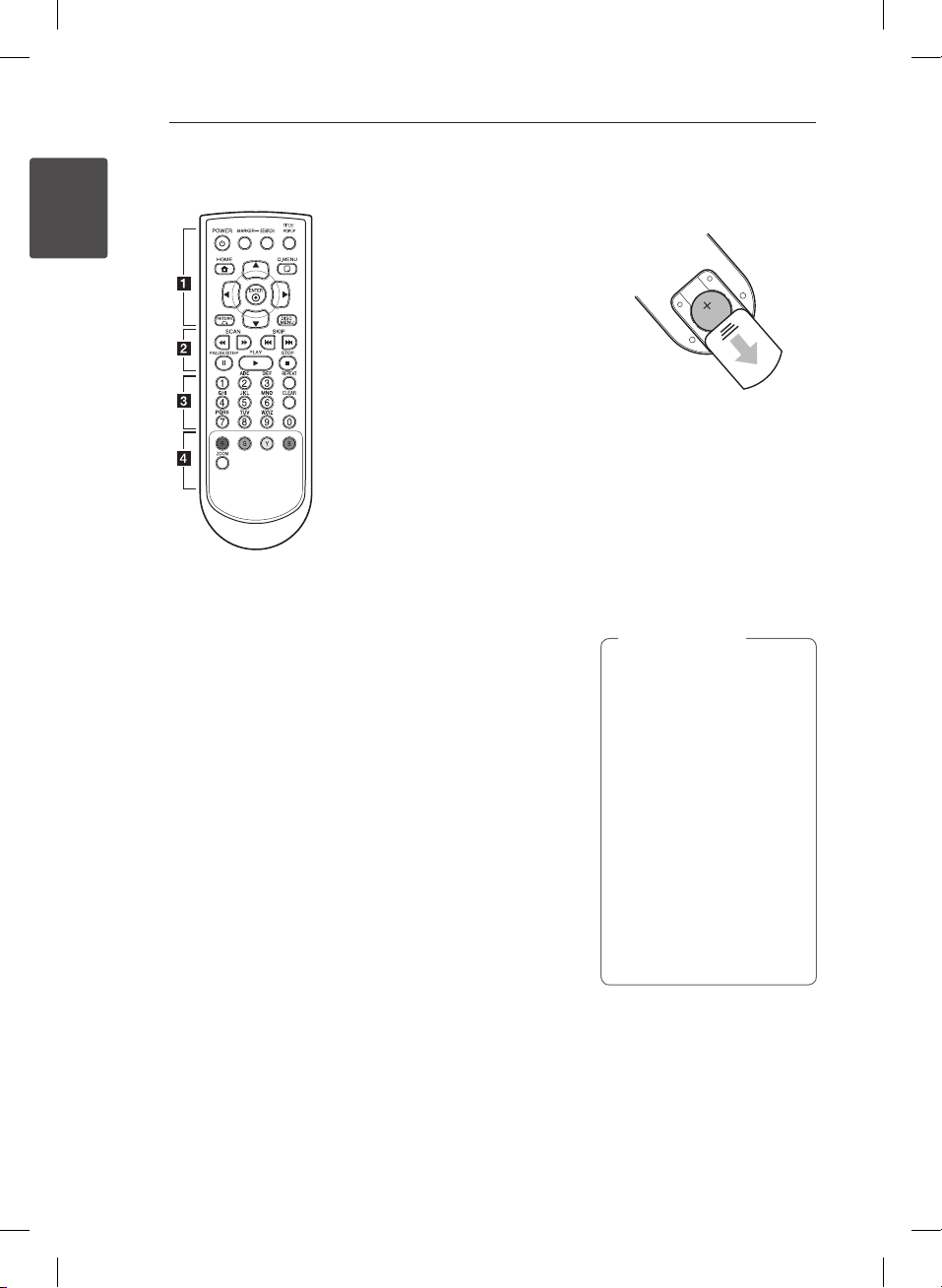
Starte14
Fjernkontroll
1
Starte
• • • • • • a • • • • • •
(POWER): Slår spilleren PÅ eller
1
AV.
MARKER: Markerer et punkt
under avspilling.
SEARCH: Viser eller går ut av
søkemenyen.
TITLE/POPUP: Viser DVD-
tittelmenyen eller BD-ROMoppsprettmenyen, hvis
tilgjengelig.
HOME (n): Viser eller går ut av
[Hjem-meny].
Q.MENU (m): Viser eller avslutter
Hurtig-menyen.
Retningsknapper: Velger et
alternativ i menyen.
ENTER (b): Bekrefter et
menyvalg.
RETURN (x): Går ut av meny
eller gjenopptar avspilling.
Funksjonen Gjenoppta avspilling
fungerer avhengig av BD-ROMplaten.
DISC MENU: Åpner menyen på
en plate.
• • • • • • b • • • • •
SCAN (
c/v
framlengs.
SKIP (
C/V
eller forrige l/spor/kapittel.
PAUSE/STEP (M): Pauser
avspilling. Trykk gjentatte ganger
for ”frame-by-frame”-avspilling.
PLAY (d): Starter avspillingen.
STOP (Z): Stopper avspillingen.
• • • • • • c • • • • •
0-9 talltastatur: Velger
numererte muligheter i en meny
eller inputs bokstaver i tastatur
menyen.
REPEAT: Repeteret en onsket del
eller sekvens.
CLEAR: Fjerner et merke i
søkemenyen eller et tall når man
angis passord.
• • • • • • d • • • • •
Fargede (R, G, Y, B) knapper:
Bruk til å navigere i BD-ROMmenyer. De brukes også for
menyene [Film], [Bilde], [Musikk]
eller [NetCast].
ZOOM: Viser eller går ut av
søkemenyen.
): Søk bak- eller
): Gå til neste
Installasjon av batteri
Fjern batteridekselet bak på
ernkontrollen, og sett i batteriet
med + pekende i samme retning
som + i batteriavdelingen.
yErstatt ernkontrollens batteri
med et 3 V mikro-litium
cellebatteri, så som CR. 2025
eller lignende.
yAvhend batteriene i samsvar
med lokale bestemmelser. Skal
ikke kastes på ild.
Advarsel
>
Hvis batteriet i denne
enheten misbrukes kan dette
forårsake brann eller kjemisk
brannfare. Ikke lad opp,
demonter, brenn eller varm
opp over 100 °C (212 °F).
Erstatt batteriet med kun
Matsushita Elec. Ind. Co., Ltd.
(Panasonic), delenummer CR.
2025.
Bruk av et annet type batteri
kan forårsake eksplosjonsfare.
Avhending av brukte
batterier. Hold batterier
utilgjengelig for barn. Ikke
demonter eller kast batterier
på ild.
BP690B-P.ASWELLK_NOR.indd 14 6/30/11 11:54 AM
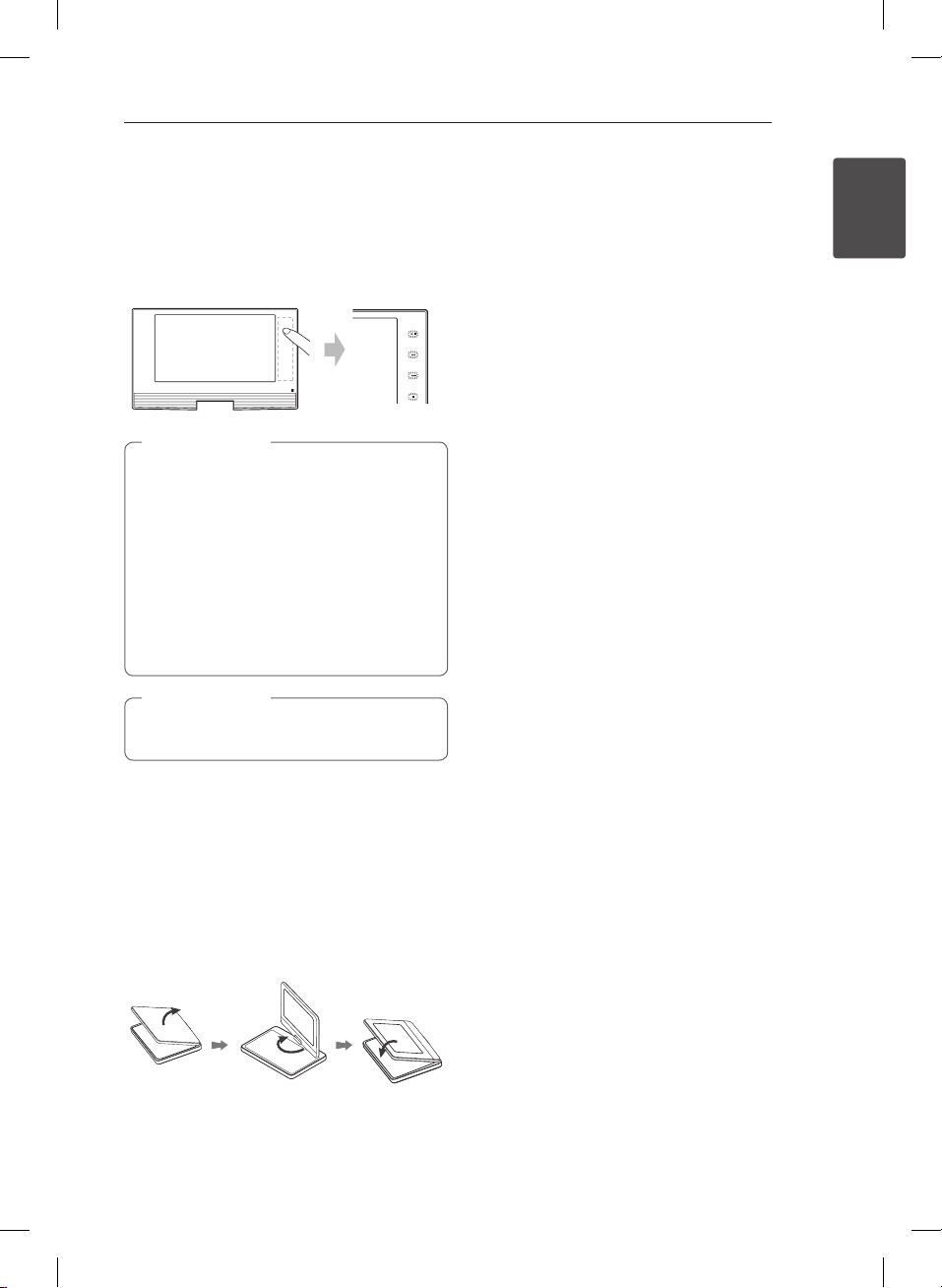
Starte 15
Å bruke touchsensorknappene
Hvis du ønsker å anvende touch-knappen, berøres
høyre side på LCD-skjermen som vist nedenfor.
Advarsel
>
Forsiktighetsregler ved bruk av touchknappene:
yAnvend touch-pad med rene og tørre
hender.
yIkke berør knappene på touc pad med for
mye kraft.
yIkke berør knappene på touch pad
med ledende materialer så som
metallgjenstander. Dette kan forårsake
feilfunksjon.
Bemerk
,
Hvis det ikke berøres noen knapper i løpet av
noen sekunder, vil touch-knappene forsvinne.
vertikal posisjon. Sving LCD-skjermen sakte med
klokken. Hvis du får behov kan du legge ned LCDskjermen etter du har svinget den.
For å svinge tilbake LCD-skjermen til sin originale
posisjon, åpnes LCD-skjermen til vertikal posisjon.
Sving LCD-skjermen sakte tilbake, mot klokken.
yNår du er ferdig å bruke enheten, svinges LCD-
skjermen tilbake til dens originale posisjon.
yIkke forlat LCD-skjermen rettet oppover, ellers
kan plutselige bevegelser skade den.
Oppladbart batteri
yDet interne oppladbare batteriet gir deg friheten
til å ytte enheten dit du ønsker, og å spille av
ler uten strømkabelen.
yDet interne oppladbare batteriet vil starte lading
når strømadapteren eller biladapteren er koblet
til et strømuttak eller en sigarettenner i bil.
yBatteriets oppladingstid:
- Ca. 4 timer i Strøm AV-modus.
- Ca. 14 timer i Strøm PÅ-modus.
yBatteriets brukstid: ca. 2 timer og 30 minutter.
Batteriets brukstid kan variere avhengig av
batteriets tilstand, brukerforhold og miljøforhold.
Maksimal mulig avspillingstid er opp til 3 timer.
yNår gjenværende batteritid er under noen
minutter, Vil “. Sjekk batteri” blinke på skjermen.
1
Starte
Å svinge på LCDskjermen
Du kan svinge LCD-skjermen på enheten 180
grader (maks.) Du kan også betjene enheten etter
LCD-skjermen er svinget rundt 180 grader og den
er lagt ned.
Innen LCD-skjermen svinges, skal det sørges for at
enheten står på en stabil og jevn ate, så som på
et bord. Skyv LCD-skjermen opp og løft den så til
BP690B-P.ASWELLK_NOR.indd 15 6/30/11 11:54 AM
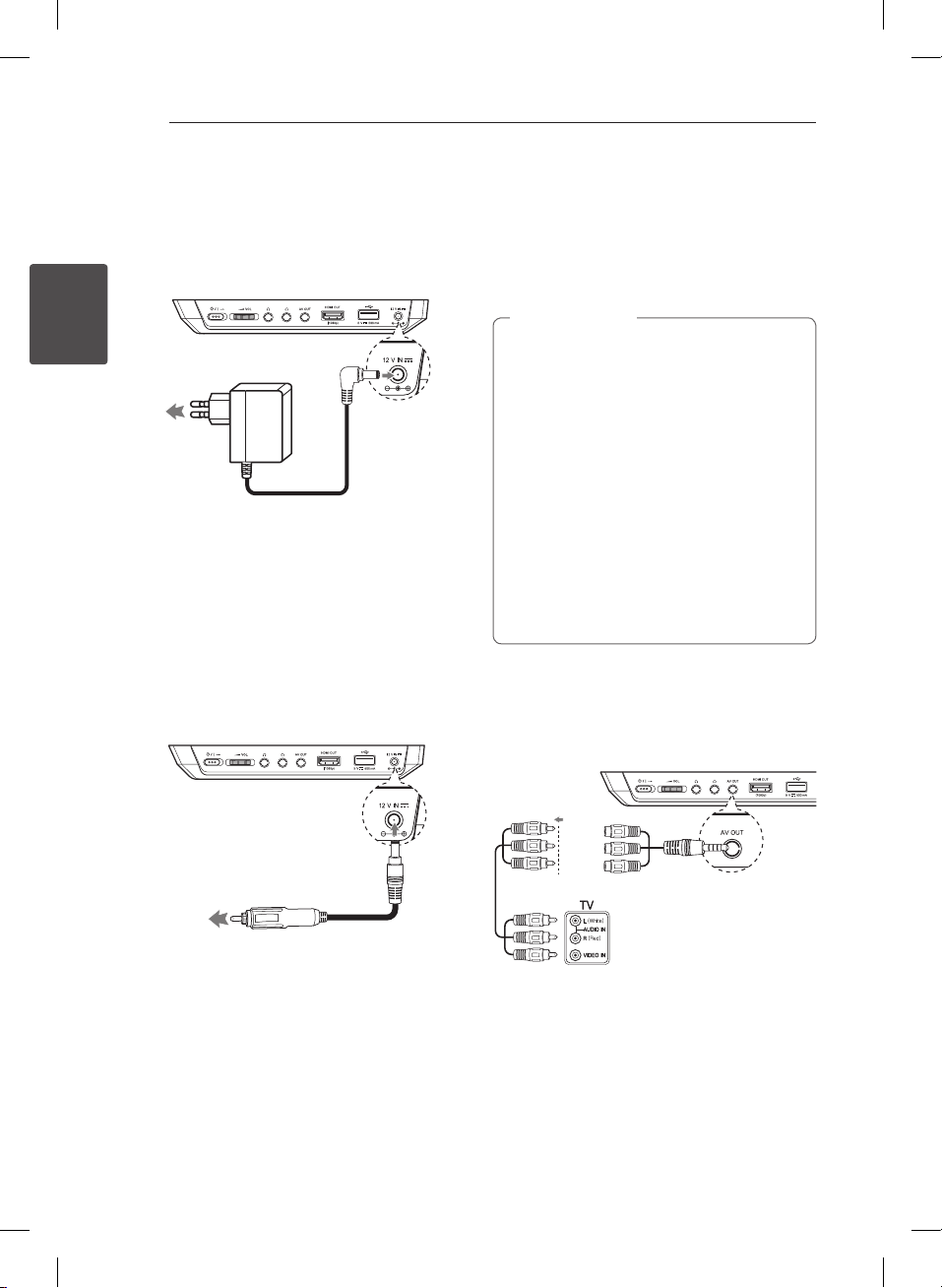
2 Koble til
Koble til16
Å koble til
strømadapteren
Koble enheten til strøm med medfølgende acadapter.
2
Sett i en
Koble til
veggkontakt.
yKontakt en forhandler for elektriske deler ved
hjelp for valg av passende ac-strømadapter eller
ac-strømkabel.
yDenne ac-adapteren er produsert av I-MAG
ELECTRONICS (DONG GUAN) CO., LTD.
Å koble til billaderen
Koble enheten til sigarettennerens kontakt med
medfølgende billader.
Å koble til din TV
Utfør en av følgende tilkoblinger, avhengig av
mulighetene til ditt eksisterende utstyr.
yVideo-tilkobling (side 16)
yHDMI-tilkobling (side 17)
Bemerk
,
yAvhengig av din TV og annet utstyr som
du ønsker å koble til, nnes det ulike måter
du kan koble til enheten på. Bruk kun en
av tilkoblingene som er beskrevet i denne
veiledningen.
yReferer til brukerveiledningene til din TV,
stereosystem eller andre enheter ettersom
dette er nødvendig, for å utføre de beste
tilkoblingene.
yIkke koble spillerens AV OUT-plugg til phono
inn-kontakten (innspillingsenhet) på audiosystemet ditt.
yIkke koble spilleren via din VCR. Det kan
oppstå forstyrrelser på bildet på grunn av
kopibeskyttelsessystemet.
Å koble til audio/video-kabel
Koble AV OUT på enheten til AV-kabelen som er
tilkoblet TVen med medfølgende AV-adapter.
Audio/videokabel
(medfølger ikke)
(Hvit)
Sett den i bilens
sigarettenner-kontakt.
yKontakt en forhandler av elektriske deler for valg
av passende biladapter.
yDenne billaderen er produsert av LIAN YAO
ELECTRONIC TECHNOLOGY (SZ) CO., LTD.
BP690B-P.ASWELLK_NOR.indd 16 6/30/11 11:54 AM
(Rød)
(Gul)
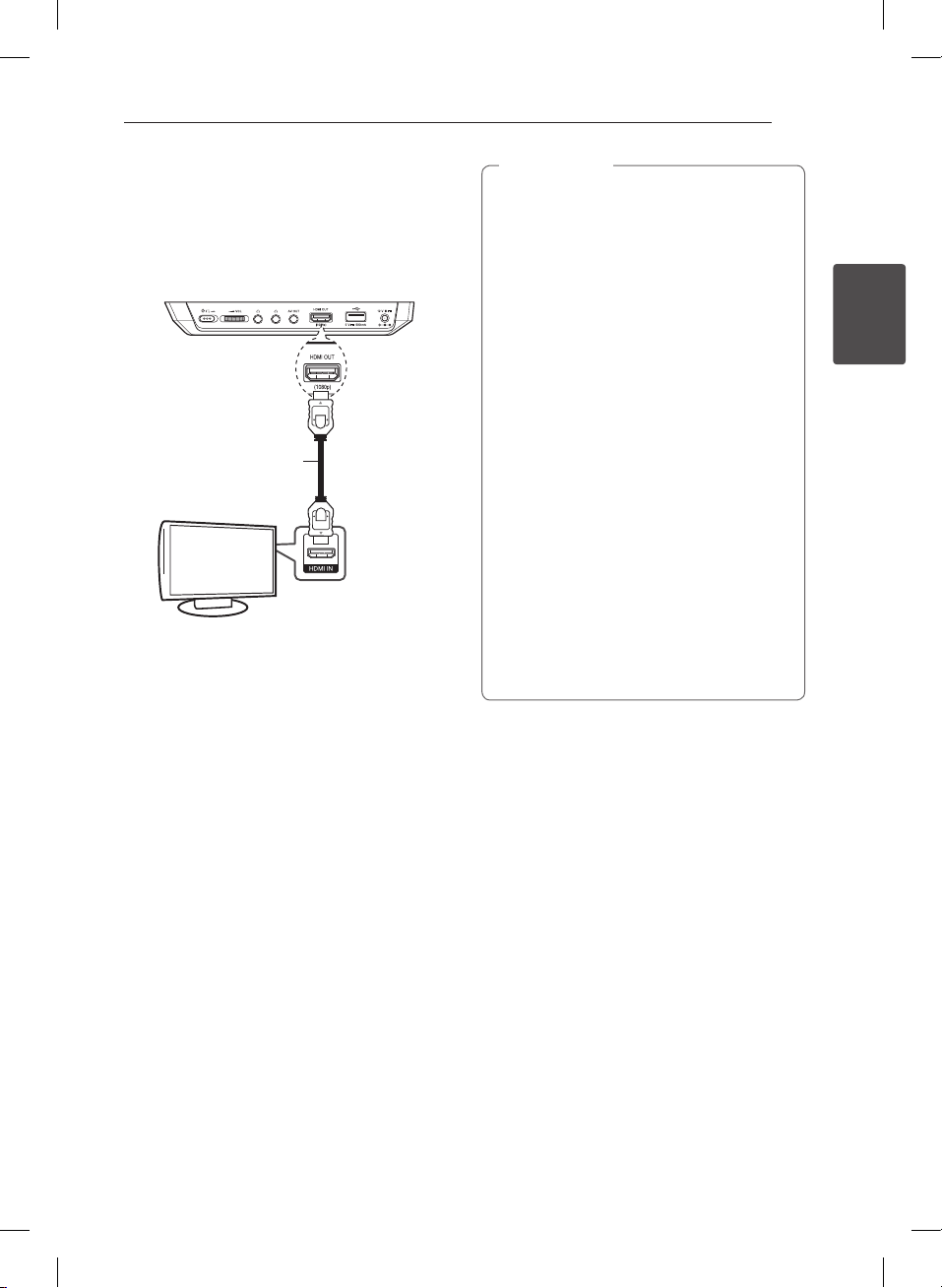
HDMI tilkobling
Hvis du har en HDMI TV eller monitor, kan du kople
den til denne spilleren ved hjelp av en HDMI-kabel
(Type A, Høyhastighets HDMI™-kabel). Kople HDMIkontakten på spilleren til HDMI-kontakten på en
HDMI-kompatibel TV eller monitor.
HDMI kabel
TV
Innstill TV-apparatets kilde til HDMI (referer til TVapparatets brukerhåndbok).
Koble til 17
Bemerk
,
yNår du anvender HDMI-tilkobling, vil ikke
bildet vises på LCD-skjermen.
yHvis en tilkoblet HDMI innretning ikke
aksepterer audio output på spilleren,
kan HDMI innretningen´s audio tone
bli forvrengt eller kanskje ikke output
(utgående).
yNår du bruker HDMI tilkobling, kan du
forandre oppløsningen for HDMI output.
(Referer til “Innstille oppløsningen” på side
18.)
yVelg type video output fra HDMI OUT plugg
ved å bruke [HDMI fargeinnstilling] valg i
[Oppsett] menyen (se side 25).
yEndres oppløsningen når tilkoplingen
allerede er etablert, kan det resultere i
driftsforstyrrelser. For å løse dette problemet,
må spilleren slås av og deretter på igjen.
yDersom HDMI-tilkobling med HDCP ikke er
verdisert, går TV-skjermen i svart. I så fall
må du sjekke HDMI-forbindelsen, eller koble
fra HDMI-kabelen.
yHvis det er støy eller linjer på skjermen,
vennligst sjekk HDMI kabelen (lengden er
vanligvis begrenset til 4,5m).
2
Koble til
Ytterligere informasjon om HDMI
yNår du kopler til en HDMI- eller DVI-kompatibel
enhet må du forsikre deg om følgende:
-Forsøk å slå av HDMI/DVI-enheten og denne
spilleren. Deretter slår du på HDMI/DVIenheten og venter ca. 30 sekunder innen du
slår på denne spilleren.
-Den tilkoplede enhetens videoinngang er
korrekt satt opp for denne enheten.
-Den tilkoplede enheten er kompatibel med
720x576p, 1280x720p, 1920x1080i eller
1920x1080p videoinngang.
yIkke alle HDCP-kompatible HDMI- eller DVI-
enheter fungerer sammen med denne spilleren.
-Bildet vil ikke vises korrekt på et apparat som
ikke støtter HDCP.
-Denne spilleren spiller ikke av, og TVskjermen går i svart.
BP690B-P.ASWELLK_NOR.indd 17 6/30/11 11:54 AM

Koble til18
Innstille oppløsningen
Enheten gir ere utgangsoppløsninger for HDMI
OUT og LCD-skjermen. Du kan endre oppløsningen
ved bruk av [Oppsett]-menyen.
1. Trykk HOME (n).
2. Bruk
3. Bruk knappene
2
Koble til
4. Bruk knappene
5. Trykk på knappene
ENTER (b). [Oppsett] menyen kommer til syne.
[VISNING] og trykk deretter d for å gå til det
andre nivået.
[Oppløsning] og trykk deretter ENTER (b) for å
gå til det tredje nivået.
oppløsning og trykk ENTER (b) for å bekrefte.
yFor HDMI OUT: Auto, 576p, 720p, 1080i,
yFor LCD-skjerm: 576i, 576p, 720p
for å velge [Oppsett] og trykk
a/d
w/s
w/s
w/s
1080p
for å velge alternativet
for å velge alternativet
for å velge ønsket
Bemerk
,
yHvis din TV ikke aksepterer oppløsningen
du har innstillt på spilleren, kan du innstille
oppløsningen til 576p som følger:
1. Fjern disken fra enheten.
2. Trykk Z (STOP) lenger enn 5 sekunder.
yNår du innstiller oppløsningen på 576i med
HDMI forbindelse, er virkelig oppløsnings
eekt ut 576p.
yNår du stiller inn oppløsningen til [Auto],
[1080i] eller [1080p] for LCD-skjerm vil utgitt
oppløsning være 720p.
yDersom du velger en oppløsning manuelt
og deretter kobler HDMI-pluggen til
tv-apparatet og tv-apparatet ditt ikke
aksepterer innstillingen, blir innstilt
oppløsning satt til [Auto].
yHvis du velger en oppløsning som din TV
ikke aksepterer, vil en advarsel komme til
syne. Etter oppløsning forandring, kan du
ikke se skjermen, vennligst vent 20 sekunder
og oppløsningen vil automatisk komme
tilbake til forutgående oppløsning.
yBildefrekvensen for 1080p videoutgangen
kan bli satt automatisk til enten 24 Hz eller
50 Hz avhengig dels av kapasiteten på og
preferansen for det tilkoblede tv-apparatet
og dels på bildefrekvensen for innholdet på
BD-ROM-platen.
yOppløsningen til AV OUT-kontakten utgis
alltid som 576i-oppløsning.
BP690B-P.ASWELLK_NOR.indd 18 6/30/11 11:54 AM

Koble til 19
Kople til en forsterker
Avhengig av utstyret ditt kan du kople til på en av
følgende måter.
yHDMI Audio tilkobling (side 19)
y2CH Analog Audio tilkobling (side 20)
Siden mange faktorer påvirker typen av audio
output, se “Audio Output Spesikasjoner” på side 50
for detaljer.
Om Digital Multi-kanal lyd/
tone
En digital erkanalstilkopling gir best lydkvalitet.
For å gjøre dette trenger du en erkanals audio/
videomottaker som støtter ett eller ere av
lydformatene til spilleren din. Kontroller logoene
på fremsiden på Audio/Video-mottakeren og
Manualen. (PCM Stereo, PCM Multi-Ch, Dolby
Digital, Dolby Digital Plus, Dolby TrueHD, DTS og/
eller DTS-HD)
Kople til en forsterker via
HDMI-utgangen
Koble til spilleren´s HDMI OUT plug til
korsponderende inn plug på din forsterker ved bruk
av en HDMI kabel.
2
Koble til
HDMI kabel
Mottaker/Forsterker
HDMI kabel
TV
Koble forsterkerens HDMI-utgang til HDMIinngangen på TV-apparatet ved hjelp av en HDMIkabel såfremt forsterkeren har en HDMI-utgang.
Du må da aktivere spillerens digitale utgang (Se
“Menyen [LYD]” på side 26.)
BP690B-P.ASWELLK_NOR.indd 19 6/30/11 11:54 AM

Koble til20
Koble til en forsterker via
Digital Audio Output
Koble spillerens AV OUT-plugg til korresponderende
inn-plugg på forsterkeren din ved bruk av en
alternativ audio-kabel.
2
Koble til
Audio/Video
Adapter
Audio-kabel
(medfølger ikke)
Tilkobling til ditt
hjemme-nettverk
Denne spilleren kan bli tilkoblet til et lokalt område
nettverk (LAN) via LAN port på bakpanelet.
Ved tilkobling av denne enheten til et bredbåndhjemmenettverk, har du tilgang til tjenester slik
som softwareoppdatering, BD-Live interaktivitet og
online-tjenester.
Kabel nettverk tilkobling
Bruk av kablet nettverk gir det beste resultatet, da
det forbinder innretninger direkte til nettverket og
er ikke påvirket av radio frekvens interfrens.
Vennligst referer til dokumentasjonen for din
nettverk innretning for ytterligere instruksjoner.
Koble til spilleren´s LAN port til den korsponderene
porten på ditt modem eller ruter ved å bruke en
vanlig tilgjengelig LAN eller lokalnettverk kabel.
Bemerk
,
yNår du plugger inn eller trekker ut LAN-
kabelen, skal du holde i selve pluggen og
ikke kabelen. Når du trekker ut LAN-kabelen
skal du samtidig trykke inn låseanordningen.
yDu skal ikke kople noen modulær
telefonledning til LAN-porten.
yEttersom det er ulike
koplingskongurasjoner, må du følge
spesikasjonene til din tilbyder av
telekommunikasjonstjenester eller
Internett-tjenester (ISP).
Mottaker/Forsterker
BP690B-P.ASWELLK_NOR.indd 20 6/30/11 11:54 AM

Koble til 21
Bredbånd
service
Router
Lednings-nettverk setup
Hvis det er en DHCP server i det lokale nettverket
(LAN) via lednings-tilkobling, vil denne spilleren
automatisk lokalisere en IP adresse. Etter å ha fullført
den fysiske tilkoblingen, kan kanskje et lite antall av
hjemme-nettverk behøve at spilleren´s nettverksinnstilling må justeres. Justere [NETTVERK]
innstillingen som følger.
Forberedelse
Før innstilling av ledning nettverket, trenger du
å koble til bredbånd internett til ditt hjemme
nettverk.
1. Velg [Innstilling for tilkobling] valgfri i [Oppsett]
menyen og trykk så ENTER (b).
3. Bruk
w/s/a/d
mellom [Dynamisk] og [Statisk].
Normalt, velg [Dynamisk] for å tildele en IP
adresse automatisk.
Bemerk
,
Hvis det ikke er noen DHCP på nettverket og
du ønsker å slå inn en IP adresse manuelt, velg
[Statisk] slå så inn [IP-adresse], [Subnettmaske],
[Gateway] og [DNS-server] ved bruk av
w/s/a/d
gjør en feil når du slår et nummer, Trykk CLEAR
for å frigjøre den uthevede delen.
4. Velg [OK] og trykk ENTER (b) for å bruke
nettverk-innstillinger.
5. Spilleren vil be deg å teste nettverks
tilkoblingen. Velg [OK] og trykk ENTER (b) for å
fullføre nettverks tilkoblingen.
6. Hvis du velger [Test] og trykker ENTER (b) i steg
5 over, blir nettverks tilkoblingen status bli vist
på skjermen.
Du kan også teste det på [Tilkoblingens status] i
[Oppsett] menyen.
for å velge IP modusen
og numeriske knapper. Hvis du
2
Koble til
2. Velg [Yes] og trykk ENTER (b) for å fortsette.
Den nye forbindelse innstillingen tilbakestiller
de aktuelle nettverks innstillinger.
BP690B-P.ASWELLK_NOR.indd 21 6/30/11 11:54 AM

Koble til22
Konsept på nettverk tilkobling:
yMange nettverks tilkobling problemer ved set up
kan ofte ordnes ved å ”re-sette”(nullstille) ruter
eller modem. Etter tilkobling av spilleren til til
hjemme-nettverk, hurtig strøm av og/eller koble
fra strømkabelen på hjemme-nettverk’s ruter
eller kabel modem. Så strøm på og/eller koble til
strømkabelen igjen.
yAvhengig av internett service forsørger (ISF)
2
Koble til
antallet innretninger som kan motta vil internet
service kanskje bli begrenset ved anvendelige
vilkår av service. For detaljer, kontakt din ISF.
yVårt rma er ikke ansvarlig for noen funksjonsfeil
på spilleren og/eller internett tilkoblingen som
skyldes kommunikasjons-feil/funksjonsfeil
assosiert med ditt bredbånd internet tilkobling,
eller annet tilkoblet utstyr.
ySærpregene til BD-ROM disker gjort tilgjengelig
gjennom Internet Connection særpreg er ikke
skapt eller levert av vårt rma, og vårt rma
er ikke ansvarlig for deres funksjonalitet eller
uavbrutt tilgjengelighet. Noe disk-relatert
matriale tilgjengelig ved internet tilkobling kan
kanskje ikke være kompatibel med denne spiller.
Hvis du har spørsmål om slikt innhold, vennligst
kontakt produsenten av disken.
yNoe internet innhold kan kreve en høyere
bredbånd tilkobling.
ySelv om spilleren er korrekt tilkoblet og
kongurert, vil kanskje noe internet innhold
ikke fungere korrekt på grunn av internet
overbelastning, kvaliteten eller båndvidden
på din internet service, eller problemer fra din
forsørger av innholdet.
yNoen internet tilkoblings operasjoner er kanskje
ikke mulig på grunn av enkle restriksjoner som
er satt av internet service forsørgeren (ISF) som
leverer ditt bredbånd internet tilkobling.
yAlle kostnader fakturert av en ISF inkludert uten
begrensning, tilkoblingskostnader er ditt ansvar.
yEn 10 Base-T eller 100 Base-TX LAN port er
nødvendig for kablet tilkobling til denne
spilleren. Hvis din internet service ikke tillater
for en slik tilkobling, vil du ikke kunne tilkoble
spilleren.
yDu må bruke en ruter for å bruke xDSL service.
yEt DSL modem er påkrevet for å bruke DSL
service og et kabel modem er påkrevet for
å bruke kabel modem service. Avhengig
av tilgangs- metode til en abbonnet avtale
med din ISF, vil du kanskje ikke kunne bruke
internet tilkoblings utstyr som denne spilleren
inneholder, eller du må begrense antallet av
innretninger du kan tilkoble på samme tid. (Hvis
din ISF er begrenset til en innretning, vil denne
kanskje ikke bli tillatt tilkoblet når en PC allerede
er tilkoblet.
yBruk av en “Router” vil kanskje ikke tillates,
eller dens utnyttelse kan bli begrenset p.g.a.
fremgangsmåte eller restriksjoner av din ISF. For
detaljer, kontakt din ISF direkte.
BP690B-P.ASWELLK_NOR.indd 22 6/30/11 11:54 AM

USB innrettning
tilkobling
Denne spiller kan spille lm, musikk og foto ler
inneholdene i USB innretningen.
Avspillings- innhold i USB
innretningen
1. Sett inn en USB innretnings port inntil den
passer inn på plassen.
Når du tilkobler USB innretningen til HOME menyen,
spiller spilleren en musikk l som inneholder i USB
lagrings innretningen automatisk. Hvis USB lagrings
innretningen inneholder forskjellige typer av ler, vil
en meny for den valgte l type komme til syne.
Fil lasting kan ta noen få minutter avhengig av
antall nummer av innhold lagret i USB innretningen.
Trykk ENTER (b) mens [Avbryt] er valgt for å stoppe
lastning.
2. Trykk HOME (n).
3. Velg [Film], [Bilde] eller [Musikk] using
trykk ENTER (b).
4. Velg [USB] alternatis ved bruk av
ENTER (b).
a/d
a/d
, og trykk
, og
Koble til 23
Bemerk
,
yDenne spiller støtter USB ash minne/
ekstern HDD formatert i FAT16, FAT32 og
NTFS ved tilgang til ler (musikk, bilde, lm).
Likevel, for BD-Live og audio CD-innspilling,
er kun FAT16 og FAT32 formater støttet. Bruk
USB ash minne/ ekstern HDD formatert i
enten FAT16 eller FAT32 når du anvender
BD-Live og audio CD-innspilling.
yUSB innretningen kan brukes for lokal
lagring for å nyte BD-Live disketter med
internett.
yDenne enhet kan støtte opp til 4 delinger av
USB innretningen.
yTrekk ikke ut USB enheten ved drift (spill,etc.)
yEn USB innretning som krever ytterligere
programinstallasjoner når du har koblet den
til en computer, er ikke støttet.
yUSB innrettning: USB innrettning som
støtter USB1.1 og USB2.0.
yFilm, musikk og foto ler kan bli displayed
(fremvist). For mer informasjon om hver
ltype, se de relevante sidene.
yJevnlig sikkerhetskopiering anbefales for å
forhindre tap av data.
yHvis du bruker en forlengelsekabel, USB
HUB eller Multi-leser, vil kanskje ikke USB
innretningen bli anerkjennt.
yNoen USB innretninger vil kanskje ikke
fungeren med denne enhet.
yDigitale kameraer og mobiltelefoner støttes
ikke.
yEnhetens USB-port kan ikke kobles til en
datamaskin. Enheten kan ikke brukes som
lagringsenhet.
2
Koble til
5. Velg en l ved bruk av
PLAY (d) eller ENTER (b) for å spille len.
6. Trekk tilbake USB eneheten forsiktig.
BP690B-P.ASWELLK_NOR.indd 23 6/30/11 11:54 AM
w/s/a/d
, og trykk

3 Systeminnstilling
Systeminnstilling24
Innstillinger
Justere oppsett-innstillingene
Du kan forandre innstillingene til spilleren i
[Oppsett] menyen.
1. Trykk HOME (n).
3
Systeminnstilling
2. Bruk
ENTER (b). [Oppsett] menyen kommer til syne.
3. Bruk
trykk d for å gå til det andre nivået.
for å velge [Oppsett] og trykk
a/d
for å velge første setup mulighet, og
w/s
Menyen [VISNING]
TV bildeformat
Velg et TV aspect forhold i henhold til din TV
modell.
[4:3 Letter Box]
Velg dette når det er tilkoplet et standard 4:3
TV. Viser kinoformat med maskerte felter over
og under bildet.
[4:3 Pan Scan]
Velg dette når det er tilkoplet et standard 4:3
TV. Viser bildet beskåret slik at det fyller ut TVskjermen. Begge sidene av bildet er beskåret.
[16:9 Original]
Velg dette når et 16:9 bredformats tv-apparat
er tilkoblet. 4:3-bildet vises med det originale
4:3-sideforholdet, med svart sladd på venstre
og høyre side.
[16:9 Full]
Velg dette når et 16:9 bredformats tv-apparat
er tilkoblet. 4:3-bildet justeres horisontalt (I
lineært forhold) for å fylle hele skjermen.
Bemerk
,
Du kan ikke velge [4:3 Letter Box] og [4:3 Pan
Scan] mulighet når oppløsningen er satt til
høyere enn 720p.
4. Bruk
og trykk ENTER (b) for å gå til det tredje nivået.
5. Bruk
trykk ENTER (b) for å bekrefte ditt utvalg.
BP690B-P.ASWELLK_NOR.indd 24 6/30/11 11:54 AM
for å velge en andre setup mulighet,
w/s
for å velge en ønsket innstilling og
w/s

Systeminnstilling 25
Oppløsning
Innstill output oppløsningen på komponenten og
HDMI video signal. Referer til side 18 for detaljer
vedrørende oppløsnings-innstilling.
[Auto]
Dersom HDMI OUT-pluggen er tilkoblet for tvapparater som viser informasjon (EDID), velges
den oppløsningen som er best egnet for det
tilkoblede tv-apparatet automatisk.
[1080p]
utgangssignal med 1080 linjers progressiv
video.
[1080i]
utgangssignal med 1080 linjers Interlaced (med
linjesprang) video.
[720p]
utgangssignal med 720 linjers progressiv video.
[576p]
utgangssignal med 576 linjers progressiv video.
[576i]
utgangssignal med 576 linjers Interlaced (med
linjesprang) video.
1080p visningsmodus
Når oppløsningen er satt til 1080p, velg [24 Hz]
for jevn presentasjon av lmmateriale (1080p/24
Hz) med et HDMI-utstyr display kompatibelt med
1080p/24 Hz inngående.
Bemerk
,
yVelger du [24 Hz] kan du oppleve
forstyrrelser i bildet når videosignalet skifter
mellom video og lmmateriale. I dette
tilfellet kan du velge [50 Hz].
ySelv når [1080p visningsmodus] er satt
til [24 Hz], hvis din TV ikke er kompatibel
med 1080p/24 Hz, vil den faktiske
rammefrekvensen til videoutgangen være
50 Hz for å matche video-kildeformatet.
HDMI fargeinnstilling
Velg utdatatype fra HDMI OUT-utgangen. For denne
innstilling, se håndbøkene for displayenheten.
[YCbCr]
Velg ved tilkobling til en HDMI-displayenhet.
[RGB]
Velg ved tilkobling til en DVI-displayenhet.
Menyen [SPRÅK]
Menyvisning
Velg et språk for [Oppsett]-menyen og
skjermdisplayet.
Platemeny/Lydspor for platen/
Undertekst for platen
Velg ønsket språk for lydspor (Disc Audio), teksting
(Disc Subtitle) og platemeny (Disc Menu).
[Original]
Refererer seg til originalspråket for
plateinnspillingen.
[Annet]
Trykk på ENTER (b) for å velge et annet språk.
Bruk tallknappene og deretter ENTER (b) for å
angi det resifrede nummeret som samsvarer
med språkkoden i listen på side 48.
[Av] (Bare disk undertekst)
Slår av tekstingen.
Bemerk
,
Avhengig av disken, vil kanskje din språk
innstilling ikke fungere.
3
Systeminnstilling
BP690B-P.ASWELLK_NOR.indd 25 6/30/11 11:54 AM

Systeminnstilling26
Menyen [LYD]
Plater har en rekke alternativer for utgående
lyd. Sett spillerens lydalternativer i henhold til
audiosystemet du bruker.
Bemerk
,
Siden mange faktorer påvirker typen av audio
output, se “Audio Output Spesikasjoner” på
side 50 for detaljer.
HDMI
[PCM-stereo]
SVelges hvis du kobler til denne enhetens
3
Systeminnstilling
HDMI OUT-kontakt til en enhet med 2-kanals
digital stereo-dekoder.
[PCM Multi-Ch]
Velges hvis du kobler denne enhetens HDMI
OUT-kontakt til en enhet med multi-kanals
digital dekoder.
[DTS Re-Encode]
Velges hvis du kobler denne enhetens HDMI
OUT-kontakt med en DTS-dekoder.
[Primary Pass-Thru]
Velges hvis du kobler denne enhetens HDMI
OUT-kontakt til en enhet med LPCM, Dolby
Digital, Dolby Digital Plus, Dolby TrueHD, DTS
og DTS-HD-dekoder.
Bemerk
,
yNår [HDMI]-alternativet er stilt inn til
[PCM Multi-Ch], vil muligens audio gis ut
som PCM-stereo hvis PCM multi-kanals
informasjonen ikke oppdages fra HDMIenheten med EDID.
yHvis [HDMI]-alternativet er stilt inn til [DTS
Re-Encode], vil DTS Re-Encode-audio utgis
med ytterligere audio for BD-ROM disker,
og den originale audio utgis for de andre
diskene (som [Primary Pass-Thru]).
Samplingsfrekvens (Digital Audio
Output)
[192 kHz]
Velg dette alternativet hvis A/V-mottakeren
eller forsterkeren kan håndtere 192 kHz signaler.
[96 kHz]
Velg dette alternativet hvis A/V-mottakeren
eller forsterkeren IKKE kan håndtere 192 kHz
signaler. Når du har foretatt dette valget,
konverterer enheten automatisk alle 192 kHz
signaler til 96 kHz slik at systemet ditt kan
dekode dem.
[48 kHz]
Velg dette alternativet hvis A/V-mottakeren
eller forsterkeren IKKE kan håndtere 192 kHz og
96 kHz signaler. Når du har foretatt dette valget,
konverterer enheten automatisk alle 192 kHz
og 96 kHz signaler til 48 kHz slik at systemet
ditt kan dekode dem.
Sjekk dokumentasjonen for A/V-mottakeren eller
forsterkeren for å få kapasiteten bekreftet.
DRC (Dynamic Range Control)
Denne funksjon tillater deg å lytte til en l på et
lavere volum uten å miste klarhet av lyden.
[Av]
Turns o this function.
[På]
Komprimer det dynamiske området av Dolby
Digital, Dolby Digital Plus eller Dolby TrueHD
audio output.
[Auto]
Det dynamiske området av Dolby TrueHD
audio output er spesisert av seg selv.
Og det dynamiske området av Dolby Digital og
Dolby Digital Plus er betjent på same måte som
[På] modusen.
Bemerk
,
DRC innstillingen kan bare forandres når en
disk ikke er innsatt eller enheten er i komplett
stopp modus.
BP690B-P.ASWELLK_NOR.indd 26 6/30/11 11:54 AM

Systeminnstilling 27
DTS Neo:6
Hvis spilleren er tilkoblet til multi-kanal audio
mottaker for HDMI tilkobling, innstill denne
mulighet for å nyte multi-kanal surround lyd med
den 2-kanal audio kilden.
[Av]
Outputs (utgående) stereo lyden via front
høytalere.
[Musikk]
Outputs (utgående) multi-kanal lyder som er
optimert for å lytte til musikk.
[Kino]
Outputs (utgående) multi-kanal lyder som er
optimert for å se lm.
Bemerk
,
yDenne funksjon er ikke tilgjengelig på en
on-line service.
yBare audio kilden med mindre enn 48 kHz
sampeling frekvens er tigjengelig for denne
funksjon.
yDenne funksjon er tilgjengelig bare når
[HDMI] valg er innstillt på [PCM Multi-Ch].
Menyen [SPERRE]
[SPERRE] innstillingen påvirker bare Blu-ray Disc og
DVD avspilling.
For å få tilgang til en av funksjonene i [SPERRE]
-innstillingne må du angi den resifrede
sikkerhetskoden du har opprettet.
Dersom du ikke har angitt et passord ennå, blir du
bedt om å gjøre det. Sett inn et 4-siret passord
to ganger, og trykk ENTER (b) for å skape et nytt
passord.
Passord
Du kan opprette eller forandre passordet.
[Ingen]
Sett inn et 4-siret passord to ganger, og trykk
ENTER (b) for å skape et nytt passord.
[Endre]
Angi det nåværende passordet og trykk på
ENTER (b). Sett inn et 4-siret passord to
ganger, og trykk ENTER (b) for å skape et nytt
passord.
Hvis du har glemt passordet ditt
Hvis du har glemt passordet, kan du slette det. Følg
da nedenstående prosedyre:
1. Ta ut eventuelle plater i spilleren.
2. Velg alternativet [Passord] i [Oppsett]-menyen.
3. Bruk tallknappene for å angi “210499”. Passordet
slettes.
Bemerk
,
Hvis du gjør en feil før du trykker ENTER (b),
trykk CLEAR. Deretter sett inn det riktige
passordet.
3
Systeminnstilling
DVD-klassifisering
Hindrer avspilling av klassisert DVD basert på dens
innhold. (Ikke alle disker er klassisert)
[Klassiser. 1-8]
Nummer 1 har mest begrensninger og
nummer 8 de færreste.
[Frigjør]
Hvis du velger [Frigjør] er foreldrekontrollen
ikke aktiv, og platen spilles komplett av.
BP690B-P.ASWELLK_NOR.indd 27 6/30/11 11:55 AM

Systeminnstilling28
Blu-ray Disc-klassifisering
Sett en aldersgrense for BD-ROM avspilling.
Bruk nummerknappene for å angi en aldersgrense
for BD-ROM-visning.
[255 År]
Alle BD-ROM kan avspilles.
[0-254 År]
Hindrer avspilling av BD-ROM med innhold av
motsvarende klassisering.
Bemerk
,
[Blu-ray Disc-klassisering] vil kun gjelde for
3
Systeminnstilling
Blu-ray Disk som inneholder Avansert ratingkontroll.
Områdekode
Angi koden for området som er benyttet for
klassiseringen av DVD-platen, basert på listen på
side 48.
Menyen [NETTVERK]
[NETWORK]-innstillinger er nødvendig for å bruke
softwareoppdateringen, BD-Live og onlinetjenester.
Innstilling for tilkobling
Hvis ditt hjemme nettverk miljø er klart til å
tilkoble spilleren, trenger spilleren å bli innstillt for
nettverk tilkobling for nettverk kommunikasjon. (Se
“Tilkobling til ditt hjemme nettverk” på side 20.)
Tilkoblingens status
Hvis du ønsker å sjekke nettverk statusen på denne
spiller, velg [Tilkoblingens status] muligheten og
trykk ENTER (b) for å sjekke hvorvidt en tilkobling
til nettverket og internet har blitt etablert.
BD-Live connection
Du kan begrense Internettilgangen når BD-Livefunksjonene brukes.
[Tillatt]
Internett-tilgang er tillatt for alt BD-Liveinnhold.
[Delvis tillatt]
Internett-tilgang er bare tillatt for BD-Liveinnhold som har innholdseier-sertikater.
Internett-tilgang om AACS Online-funksjoner er
forbudt for alt BD-Live-innhold uten sertikat.
[Ikke tillatt]
Internett-tilgang er forbudt for alt BD-Liveinnhold.
Menyen [ANNET]
DivX® VOD
OM DIVX VIDEO: DivX® er et digitalt video format
skapt av DivX, Inc. Dette er en osiellt DivX
sertisert innretning som spiller DivX video. Besøk
www.divx.com for mer informasjon og software
verktøy for å konvertere dine ler til DivX video.
OM DIVX VIDEO-ON-DEMAND: Denne DivXsertiserte® enheten må registreres for å kunne
spille kjøpte DivX Video-On-Demand (VOD)-lmer.
For å få din registreringskode, stedfest DivX VODseksjonen i enhetens innstillinger-meny. Gå til
vod.divx.com for mer informasjon om hvordan du
fullfører registreringen din.
[Register]
Displays (Viser) registreringskoden til din spiller.
[Avregistrer]
Deaktiver din spiller og display (fremvis) den
deaktiverte koden.
Bemerk
,
Alle nedlastede videoer fra DivX VOD med
denne spiller´s registreringskode kan bare bli
spillt tilbake til denne enhet.
BP690B-P.ASWELLK_NOR.indd 28 6/30/11 11:55 AM

Automatisk strøm AV
Skjermsparerer vil vises når enheten har vært i
stopp-modus i mer enn ca. 5 minutter. Hvis du
stiller inn dette alternativet til [On], vil enheten skru
seg automatisk av etter skjermspareren er vist i ca
5 minutter. Still inn dette alternativet til [O] for å
beholde skjermspareren til enheten betjenes igjen.
Initialisere
[Fabrikkinnstillinger]
Du kan resette/tilbakestille til den orginale
fabrikk innstillinger.
[Blu-ray slett lager]
Initialiserer BD-Live innhold fra den tilkoblede
USB-enheten.
Bemerk
,
Hvis du nullstiller spilleren til dens
orginale fabrikkinnstillinger ved bruk a
[Fabrikkinnstillinger]-alternativet, må du
innstille all aktivering for online-tjenester og
nettverksinnstillinger igjen.
Programvare
Systeminnstilling 29
3
Systeminnstilling
[Informasjon]
Displays (fremviser) den aktuelle software
versjonen.
[Oppdater]
Du kan oppdatere software ved å tilkoble
enheten direkte til software oppdaterings
server (se side 45).
Fraskrivelse
Trykk ENTER (b) for å se meldingen av Network
Service Disclaimer på side 53.
BP690B-P.ASWELLK_NOR.indd 29 6/30/11 11:55 AM

4 Betjening
Betjening30
Vanlig avspilling
Using [Hjem] menu
Hjem-menyen vises når du trykker HOME (n).
Bruk
ENTER (b).
for å velge en kategori og trykk
a/d
Bemerk
,
yAvspilling funksjoner beskrevet i denne
manual er ikke alltid tilgjengelig i alle ler og
medier. Noen funksjoner kan bli begrenset
avhengig av mange faktorer.
yAvhengig av BD-ROM tittler, kan en
USB innretning forbindelse kanskje bli
nødvendig for korrekt avspilling.
yDVD-VR format-disker som ikke er
sluttbehandlet kan muligens ikke avspilles
på denne spilleren.
yNoen DVD-VR disker er laget med CPRM-
data av DVD RECORDER. Denne enheten
kan ikke støtte disse typer disker.
Spille av en fil på disk/USBenhet
4
Betjening
[Film] - Avspiller videoinnhold.
a
[Bilde] - Avspiller bildeinnhold.
b
[Musikk] - Avspiller audioinnhold.
c
[NetCast] - Adgang til NetCast hjemme.
d
[Oppsett] - Justerer systeminnstillingene.
e
Spille disker
ert
1. Skru på enheten.
2. Åpne disk-lokket og legg i en disk.
3. Lukk disk-lokket.
For de este Audio CD, BD-ROM og DVD-ROM
disker, starter avspilling automatisk.
4. Trykk HOME (n).
5. Velg [Film], [Bilde] eller [Musikk] using
trykk ENTER (b).
6. Velg [Blu-ray Disc], [DVD], [VR] eller [Lyd]alternativet ved bruk av
ENTER (b).
a/d
, og trykk
a/d
yui
Denne spilleren kan spille video, audio og bildeler
på disken eller USB-enheten.
1. Sett i en data-disk i skuen eller koble til en
USB-anhet. (Når du setter inn USB innretningen,
vil USB mulighet menyen bli vise seg å velge for
[Film], [Bilde] eller [Musikk].)
2. Velg [Film], [Bilde] eller [Musikk] using
trykk ENTER (b).
3. Velg [Data] or [USB] alternatis ved bruk av
4. elg en l ved bruk av
, og
, og trykk ENTER (b).
a/d
(PLAY) eller ENTER (b) for å spille len.
d
w/s/a/d
a/d
, og trykk
,
BP690B-P.ASWELLK_NOR.indd 30 6/30/11 11:55 AM

Betjening 31
Nyte BD-Live
TM
e
BD-ROM som støtter BD-Live (BD-ROM version 2
Prole 2) som har en nettverksutvidelse-funksjon
tillater deg å ha glede av ere funksjoner så som
nedlasting av nye lmtrailere ved å koble denne
enheten til Internett.
1. Kontroller nettverkstilkoblingen og
-innstillingene (sider 20).
2. Sett i en USB-lagringsenhet i USB-porten på
enheten.
En USB lagrings enhet er nødvendig for å laste
ned bonus innhold.
3. Trykk HOME (n), og sett [BD-LIVE-tilkopling]
muligheten på [Oppsett] menyen (side 28).
Avhengig av platen kan det hende BD-Livefunksjonen ikke fungerer dersom alternativet
[BD-LIVE-tilkopling] er satt til [Delvis tillatt].
4. Sett inn en BD-ROM med BD-Live.
Betjeningen er forskjellig avhengig av disken.
Referer til manualen levert sammen med disken.
Advarsel
>
Ikke trekk ut den tilkoblede USB-enheten
mens innhold blir lastet ned, eller en Blu-ray
disk fortsatt er i enheten. Dette kan skade
den tilkoblede USB-enheten og BD-Live
egenskaper fungerer muligens ikke riktig
med den skadede USB-enheten. Dersom en
tilkoblet USB-enhet later til å være skadet av en
slik handling, kan du formatere den tilkoblede
USB-enheten fra datamaskinen og bruke den
om igjen på denne spilleren.
Bemerk
,
yI enkelte områder vil tilgangen til noe
BD-Live-innhold kanskje være begrenset
som følge av innholdstilbyderens egen
beslutning.
yDet kan ta optil ere minutter å laste inn og
starte BD-Live-innhold.
Grunnleggende bruk for video
og audio-innhold
For å stoppe avspilling
Trykk Z (STOP) under avspilling.
For å “pause” avspilling
Trykk M (PAUSE/STEP) under avspilling.
Trykk d (PLAY) for å gjennoppta avspilling.
For å spille “frame-by-frame”
Trykk M (PAUSE/STEP) under lm avspilling.
Trykk gjentatte ganger på M (PAUSE/STEP) for å
spille av bilde-for-bilde.
For å skanne fremover eller bakover
Trykk på c eller v for å spille av raskt fremover
eller bakover under avspilling.
Du kan endre avspillingshastighet ved å trykke
gjentatte ganger på c eller v.
For å moderere spille hastigheten
Når avspilling er stanset (pause), trykk v
gjentatte ganger for å spille forskjellige hastigheter
av sakte lm (”slow motion”)
For å hoppe over neste/ forutgående
kapittel/trinn/fil
Trykk på C eller V under avspilling for å gå
til det neste kapittel/spor/l eller for å gå tilbake til
begynnelsen på gjeldende kapittel/spor/l.
Trykk kort to ganger på C for å gå tilbake til det
forrige kapittel/spor/l.
4
Betjening
BP690B-P.ASWELLK_NOR.indd 31 6/30/11 11:55 AM

Betjening32
Grunnleggende bruk for
bildeinnhold
For å avspille lysbildefremvisning
Trykk d (PLAY) for å starte lysbildefremvisning.
To stop a slide show
Trykk Z (STOP) ved avspilling av
lysbildefremvisning.
For å “pause” lysbildefremvisning
Trykk M (PAUSE/STEP) ved avspilling av
lysbildefremvisning.
Trykk d (PLAY) for å starte lysbildefremvisningen på
nytt.
For å hoppe over neste/forutgående
bilde
Mens man ser på et bilde i full skjerm, trykk
4
Betjening
eller d for å gå til det forutgående eller neste
a
bildet.
Bruke disk-menyen.
ero
Å vise disk-menyen
Meny-skjermen kan bli vist først etter lading av en
disk som innholder en meny. Hvis du ønsker å vise
disk-menyen under avspilling, trykk DISC MENU.
Bruk
w/s/a/d
gjennom meny-elementene.
For å vise Pop-up-menyen
Noen BD-ROM-disker innholder Pop-up-meny som
vises under avspilling.
Trykk TITLE/POPUP under avspilling, og bruk
w/s/a/d
meny-elementene.
-knappene for å navigere
-knappene for å navigere gjennom
Fortsette avspilling
eroyt
u
Enheten innspiller det punktet du trykket på Z
(STOP) avhengig av disken.
Hvis “MZ (Resume Stop)” vises kort på skjermen,
trykk d (PLAY) for å fortsette avspilling (fra episode
tegnet).
Hvis du trykker Z (STOP) to ganger eller avlaste
disken, “Z (Complete Stop)” vises på skjermen.
Enheten vil slette the stoppede tegnet.
Bemerk
,
yPunktet for gjenopptakelse vil muligens
slettes når det trykkes på en knapp (f.eks. 1
(POWER), osv).
yPå BD-ROM disker med BD-J, vil ikke
gjenoppta avspilling-funksjonen fungere.
yHvis du trykker Z (STOP) en gang under
BD-ROM interaktiv tittel avspilling, vil
enheten være i komplett Stopp modus.
Minne for sist viste scene
ert
Denne enheten husker sist viste scene fra den sist
avspilte platen. Den sist viste scenen blir værende
i minnet selv om du tar ut platen fra enheten eller
slår enheten av. Hvis du legger inn en plate der sist
viste scene er blitt lagret, kalles scenen automatisk
frem.
Bemerk
,
yMinnefunksjonen for siste scene for forrige
plate slettes når en ny plate spilles av.
yDenne funksjonen fungerer ikke på alle
plater.
yPå BD-ROM disker med BD-J, vil ikke siste
sceneminne-funksjonen fungere.
yDenne enhet memorerer ikke innstillinger
av en disk hvis du slår av enheten før du
påbegynner å spille den.
BP690B-P.ASWELLK_NOR.indd 32 6/30/11 11:55 AM

Betjening 33
Avansert avspilling
Gjenta avspilling
erotu
y
Under avspilling trykker du gjentatte ganger på
REPEAT for å velge ønsket repetisjonsmodus.
Blu-ray disk/DVD/Film
A- – Valgt andel vil bli gjentatt hele tiden.
j
Kapittel – Det aktuelle kapittelet vil bli avspillt
j
hele tiden.
Tittel – Den aktuelle tittlelen vil bli avspillt hele
j
tiden.
Alle – Alle sporene eller ler vil bli avspillt hele
j
tiden.
For å returnere til normal avspilling, trykk REPEAT
gjentatte ganger for å velge [Av].
Audio CDer/Musikk-ler
A-B – Valgt andel vil bli gjentatt hele tiden. (Bare
k
audio CD)
Track – Det aktuelle sporet eller l vil bli avspillt
;
hele tiden.
All – Alle sporene eller ler vil bli avspillt hele
:
tiden.
All – Alle sporene eller ler vil bli avspillt
l:
hele tiden i tilfeldig orden.
– Sporene eller lene vil bli avspillt i tilfeldig
l
orden.
For å returnere til normal avspilling, trykk CLEAR.
Bemerk
,
yHvis du trykker V en gang under Repeat
Chapter/Track avspilling, kanseleres gjenta
avspilling.
yDenne funksjonen vil kanskje ikke fungere
på noen disker eller tittel.
Gjentar en spesifisert del
eroty
Denne spilleren kan repetere en valgt del.
1. Under avspilling, trykk REPEAT for å velge [A-] i
begynnelsen av delen du ønsker å repetere.
2. Trykk ENTER (b) på slutten av andelen.
Delen du valgte vil bli spilt av kontinuerlig.
3. For å gå tilbake til vanlig avspilling, trykk på
REPEAT gjentatte ganger for å velge [Av].
Bemerk
,
yDu kan ikke velge en del som er mindre enn
3 sekunder.
yDenne funksjonen vil kanskje ikke fungere
på noen disker eller tittel.
Forstørre avspillingsbildet
eroyi
1. Under avspilling eller pause, trykk på ZOOM for
å få frem [Zoome]-menyen.
2. Bruk rød (R) eller grønn (G) farget knapp for å
zoome ut eller inn bildet.
Du kan ytte gjennom det zoomede bildet ved
å bruke
w/s/a/d
3. For å returnere til normal bilde størrelse, trykk
gul (Y) farget knapp.
4. Trykk på RETURN (x) for å gå ut av [Zoome]menyen.
knapper.
4
Betjening
BP690B-P.ASWELLK_NOR.indd 33 6/30/11 11:55 AM

Betjening34
Markør-søk
eroy
Du kan starte avspilling fra opp til 9 memorerte
punkter.
Å angi en markør
1. Under avspilling, trykk MARKER på det ønskede
punket. Markør-ikonet vises raskt på TVskjermen.
2. Gjenta trinn 1 for å legge til opp til 9 markører.
For å tilbakekalle en markert scene
1. Trykk SEARCH og søk-menyen vises på skjermen.
2. Trykk en tall-knapp for å velge et markør-tall du
ønsker å tilbakekalle. Avspilling starter fra den
markerte scenen.
Å slette en markør
4
1. Trykk SEARCH og søk-menyen vises på skjermen.
Betjening
2. Trykk s for å utheve et markør-tall.
Bruk
ønsker å slette.
3. Trykk CLEAR og den merkede scenen slettes fra
søk-menyen.
yDenne funksjonen vil muligens ikke fungere,
avhengig av disk, tittel eller l-typene.
yAlle merkede punkt slettes hvis tittelen er i
komplett stopp (Z) modus, tittelen endres
eller hvis du tar ut disken.
yHvis den totale lengden på tittelen er
mindre enn 10 sekunder, er ikke denne
funksjonen tilgjengelig.
for å velge en merket scene som du
a/d
Bemerk
,
Bruke søk-menyen
eroy
Ved å bruke en slik meny, kan du enkelt nne
punktet hvor du ønsker å starte avspilling.
Å søke etter et punkt
1. Under avspilling, trykk SEARCH for å vise søkmenyen.
2. Trykk
sekunder fremover eller bakover.
Du kan velge et punkt du ønsker å skippe ved å
trykke og holde
For å starte avspilling fra en merket
scene
1. Trykk SEARCH og søk-menyen vises på skjermen.
2. Trykk s for å utheve et merket tall.
Bruk
ønsker å starte avspilling.
3. Trykk ENTER (b) for å starte avspilling fra den
merkede scenen.
Denne funksjonen vil muligens ikke fungere,
avhengig av disk, tittel eller l-typene.
or å skippe avspillingen 15
a/d
-knappen.
a/d
for å velge en merket scene hvor du
a/d
Bemerk
,
BP690B-P.ASWELLK_NOR.indd 34 6/30/11 11:55 AM

Betjening 35
Forandre innholdsliste visning
yui
På [Film], [Musikk] eller [Hjemme-link] menyen, kan
du forandre innholdsliste visningen.
Method 1
Trykk rød (R) farget knapp gjentatte ganger.
Visning innhold informasjon
y
Spilleren kan fremvise/display innhold
informasjonen.
1. Velg en l ved å bruke
2. Trykk Q.MENU (m) for å fremvise/display
valgmenyen.
3. Velg [Informasjon] mulighet ved å bruke
og trykk ENTER (b).
Fil informasjonen kommer til syne på skjermen.
Mens lm avspilles, kan du vise l-informasjonen
ved å trykke TITLE/POPUP.
Bemerk
,
Informasjonen fremvist/displayed på skjermen
er kanskje ikke korrekt sammenlignet med
virkelig informasjon.
w/s/a/d
.
w/s
Utvelging av en undertittel fil
y
Hvis undertekst l navn er forskjellig fra lm l
navnet, trenger du å velge undertekst l på [Film]
menyen før spilling av lmen.
1. Bruk
w/s/a/d
du ønsker å spille i [Film] menyen.
2. Trykk ENTER (b).
for å velge undertekst len
,
4
Betjening
Method 2
1. På inndoldslisten, trykk Q.MENU (m) for å
avspille valgmenyen.
2. Bruk
muligheten.
3. Trykk ENTER (b) for å forandre innhold-sliste
visningen.
BP690B-P.ASWELLK_NOR.indd 35 6/30/11 11:55 AM
for å velge [Se på forandring]
w/s
Trykk ENTER (b) igjen for å erne undertekst
len. Fjernet undertekst l vil bli fremvist når du
spiller lm len.
Bemerk
,
Hvis du trykker Z (STOP) under avspilling, blir
undertekst-valget ernet.

Betjening36
Valg mens man ser på et foto
i
Du kan bruke forskjellige muligheter mens man ser
på et foto i full skjerm.
1. Mens man ser på et foto i full skjerm, trykk
Q.MENU (m) for å fremvise mulighet menyen.
2. Velg en mulighet ved å bruke
4
Betjening
a Akuellt foto/Totalt antall fotos – Bruk
b Lysbildevisning – Trykk på ENTER (b) for
c Musikkvalg – Velg bakgrunnsmusikk for
d Musikk –Trykk ENTER (b) for å starte
e Roter – Trykk ENTER (b) for å rotere bildet
f Zoome – Trykk ENTER (b) for å fremvise
g
h Hastighet – Bruk
3. Trykk på RETURN (x) for å gå ut av
alternativmenyen.
for å se forutgående/neste foto.
a/d
å starte eller ta pause I lysbildevisning.
lysbildefremvisning (side 36).
eller “pause” bakgrunnsmusikk. Dette
alternativet er kun tilgjengelig hvis en
musikk-l eller mappe er valgt ved bruk av
[Musikkvalg]-alternativet.
med klokka.
[Zoom] menyen. (side 33)
Eekt
–
Bruk
for å velge en overgang
eekt mellom fotos i lysbildefremvisning.
(Ingen, Tilfeldig, Lysbilde, Dør, Gitter)
fremvisnings-hastighet mellom fotos i en
lysbildefremvisning. (Normal, Rask, Sakte)
a/d
a/d
.
w/s
for å velge
Lytte til musikk samtidig med
lysbildefremvisning
i
Du kan vise bilde-ler mens du lytter til musikk-ler.
1. Mens du ser på et bilde i full skjerm, trykk
Q.MENU (m) for å vise alternativ-menyen.
2. Bruk
og trykk ENTER (b) for å display (fremvise)
[Musikkvalg] menyen.
3. Bruk
ENTER (b).
4. Bruk
ønsker å spille av.
Velg g og trykk ENTER (b) for å vise det øvre
registeret.
5. Bruk d for å velge [OK], og trykk ENTER (b) for
å fullføre musikkutvalg.
for å velge [Musikkvalg] mulighet,
w/s
for å velge en enhet, og trykk
w/s
for å velge en l eller en mappe du
w/s
BP690B-P.ASWELLK_NOR.indd 36 6/30/11 11:55 AM

On-Screen
fremvisning/display
Du kan fremvise/display og justere forskjellig
informasjon og innstillinger om innholdet.
Fremviser /Displaying innhold
informasjon on-screen
eroy
1. Under avspilling, trykk Q.MENU (m) for å vise
ulike avspillingsinformasjon.
a Tittel – aktuell tittel antall/totalt antall av
tittler.
b Kapittel – Gjeldende kapittelnummer/totalt
antall kapitler
c Tid – forløpt spilletid/total avspillings tid
d Lyd – Valgt lydspråk eller kanal
e Undertekst – Valgt teksting
f Vinkel – Valgt kameravinkel/totalt antall
kameravinkler
g TV bildeformat – valgt TV beliggenhet
forhold
h Bildemodus – valgt bilde modus
Betjening 37
Bemerk
,
yHvis du ikke trykker på noen knapp i løpet
av noen sekunder, forsvinner skjermmenyen.
yFor enkelte plater er det ikke mulig å velge
noe tittelnummer.
yTilgjengelige elementer kan variere
avhengig av disker eller tittler.
yHvis en interaktiv Blu-ray Disk avspilles,
vil noe innstillingsinformasjon vises på
skjermen, men kan ikke endres.
Spille av fra valgt tidspunkt
eroy
1. Trykk på Q.MENU (m) under avspilling. Tidssøkeboksen viser avspillingstiden som er gått.
2. Velg alternativet [Tid] og angi deretter ønsket
starttid I timer, minutter og sekunder fra venstre
til høyre.
For eksempel, for å nne en episode på 2 timer,
10 minutter, og 20 sekunder, sett inn “21020”.
Trykk på
fremover eller bakover I avspillingen.
3. Trykk ENTER (b) for å starte avspilling fra valgt
tid.
,
Denne funksjonen vil muligens ikke fungere,
avhengig av disk, tittel eller l-typene.
for å hoppe 60 sekunder
a/d
Bemerk
4
Betjening
2. Velg en mulighet ved å bruke
3. Bruk
verdien.
4. Trykk på RETURN (x) for å gå ut av
alternativmenyen.
BP690B-P.ASWELLK_NOR.indd 37 6/30/11 11:55 AM
for å justere den valgte mulighet
a/d
w/s
.

Betjening38
Høre annen lyd
eroy
1. Under avspilling, trykk Q.MENU (m) for å
fremvise On-Screen fremvisning.
2. Bruk
3. Bruk
steg eller audio kanal.
yEnkelte plater lar deg kun endre lydvalget
yStraks du har skiftet lyd, kan det være en
yPå BD-ROM-plater indikeres erkanals
4
Betjening
for å velge [Lyd] muligheten.
w/s
for å velge ønsket audio språk, audio
a/d
Bemerk
,
via platemenyen. Er dette tilfellet, trykker du
på knappen TITLE/POPUP eller DISC MENU
og velger ønsket lyd fra platemenyen.
midlertidig uoverensstemmelse mellom
skjermbildet og den aktuelle lyden.
lydformat (5.1 CH eller 7.1 CH) med
[MultiCH] i skjermmenyen.
Velge et språk for undertekst
eroy
1. Under avspilling, trykk Q.MENU (m) for å
fremvise On-Screen fremvisning.
2. Bruk
3. Bruk
4. Trykk på RETURN (x) for å gå ut av
alternativmenyen.
På noen plater kan du bare endre valg av
undertekst via platemenyen. I så fall, trykk
på TITLE/POPUP- eller DISC MENU-knappen
og velg den aktuelle underteksten fra listen i
diskmenyen.
for å velge [Undertekst] muligheten.
w/s
for å velge ønsket undertekst språk.
a/d
Bemerk
,
Se fra en annen vinkel
er
Dersom platen inneholder scener som er innspilt
med ulike kameravinkler, kan du endre til en annen
kameravinkel under avspilling.
1. Under avspilling, trykk Q.MENU (m) for å
fremvise On-Screen fremvisning.
2. Bruk
3. Bruk
4. Trykk på RETURN (x) for å gå ut av
alternativmenyen.
for å velge [Vinkel] muligheten.
w/s
for å velge ønsket vinkel.
a/d
Forandre TV beliggenhet
forhold
eroy
Du kan forandre TV belliggenhet forhold innstilling
under avspilling.
1. Under avspilling, trykk Q.MENU (m) for å
fremvise On-Screen fremvisning.
2. Bruk
muligheten.
3. Bruk
4. Trykk på RETURN (x) for å gå ut av
alternativmenyen.
for å velge [TV bildeformat]
w/s
for å velge ønsket mulighet.
a/d
BP690B-P.ASWELLK_NOR.indd 38 6/30/11 11:55 AM

Betjening 39
Forandre film modusen
eroy
Du kan forandre [Bildemodus] muligheten under
avspilling.
1. Under avspilling, trykk Q.MENU (m) for å
fremvise On-Screen fremvisning.
2. Bruk
3. Bruk
4. Trykk på RETURN (x) for å gå ut av
alternativmenyen.
Innstille [Brukerinnstilling]
muligheten
1. Under avspilling, trykk Q.MENU (m) for å
fremvise On-Screen fremvisning.
2. Bruk
3. Bruk
muligheten, og trykk ENTER (b).
4. Bruk
mulighetene.
Velg [Standard] mulighet og trykk så ENTER (b)
for å resette/nullstille alle video justeringer.
5. Bruk
mulighetene, og trykk ENTE (b) for å fullføre
innstillinger.
for å velge [Bildemodus] muligheten.
w/s
for å velge ønsket mulighet.
a/d
for å velge [Bildemodus] muligheten.
w/s
for å velge [Brukerinnstilling]
a/d
w/s/a/d
w/s/a/d
for å justere [Bildemodus]
for å velge [Lukk]
Forandre undertekst kode side
y
Hvis undertekst ikke er fremvist riktig, kan du
forandre undertekst kode side til å se undertekst
len riktig.
1. Under avspilling, trykks Q.MENU (m) for å
fremvise On-Screen fremvisning.
2. Bruk
3. Bruk
4. Trykk på RETURN (x) for å gå ut av
alternativmenyen.
for å velge [Kodeside] muligheten.
w/s
for å velge ønsket kode mulighet.
a/d
Å vise MP3musikkinformasjon (ID3etikett)
1. Velg en musikk-l ved bruk av
2. Trykk Q.MENU (m) for å vise alternativ-menyen.
3. Velg [Information]-alternativet ved bruk av
, og trykk ENTER (b).
w/s
4. Musikkinformasjonen vil vises på skjermen.
Bemerk
,
Avhengig av MP3-lene, vil muligens ikke
musikkinformasjonen vises på skjermen.
w/s/a/d
4
Betjening
BP690B-P.ASWELLK_NOR.indd 39 6/30/11 11:55 AM

Betjening40
Audio CD innspilling
Du kan innspille et ønsket spor fra alle av sporene
fra en Audio CD til en USB lagringsenhet.
1. Sett i en USB-lagringsenhet i USB-porten på
enheten.
2. Sett i en audio-CD.
Avspillingen startes automatisk.
3. Trykk Q.MENU (m) for å fremvise mulighetene
på menyen.
4. Bruk
alternativet, og trykk ENTER (b).
5. Bruk
kopiere på menyen, og trykk ENTER (b).
Gjenta dettte trinnet for å velge så mange spor
du kan.
4
Betjening
6. Bruk
ENTER (b).
7. Bruk
mappen som skal kopieres.
for å velge [CD innspilling]-
w/s
for å velge et spor du ønsker å
w/s
Velg alle spor på en audio CD.
Velg en kodet mulighet fra
pop-up menyen (128 kbps, 192
kbps, 320 kbps)
Sletter opptakene og returnerer
til den forutgående skjermen.
w/s/a/d
w/s/a/d
for å velge [Start], og trykk
for å velge den bestemte
8. Bruk
w/s/a/d
ENTER (b) for å starte audio CD innspilling.
Hvis du ønsker å stoppe Audio CD-innspilling,
trykk ENTER (b) mens [Avbryt] er fremhevet.
9. En beskjed vises når Audio CD-innspillingen er
ferdig. Trykk ENTER (b) for å sjekke musikklen
som er opprettet i målmappen.
Bemerk
,
yTabellen nedenfor viser den
gjennomsnittlige innspillingstiden fra et
audiospor med 4 minutter av avspillingstid
til en musikk-l med 192 kbps som et
eksempel.
Stopp modus under avspilling
1 min. 4 min.
yInnspillingstider i tabellen ovenfor er
omtrentlige.
yFaktisk innspillingstid for USB-lagringsenhet
varierer avhengig av USB-lageringsenhetens
egenskaper.
yVær sikker på at det er minimum 50 MB fri
plass som er nødvendig ved innspilling på
USB-lagringsenheten.
yAudioens lengde bør ikke være lengre enn
20 sekunder for en korrekt innspilling.
yIkke slå av denne spilleren eller trekk ut den
tilkoblede USB-enheten under audio CDinnspilling.
for å velge [OK], og trykk
Advarsel
>
Innspilling- eller kopiering-egenskapene på
denne spilleren er gitt for din personlige og
ikke-kommersjonell bruk. Å lage uautoriserte
kopier av kopi-beskyttet materiale, inkludert
dataprogrammer, ler, kringkastinger og
lydinnspillinger, kan være et brudd på
oohavsrettlover og være strabart. Dette
utstyret skal ikke anvendes til disse slags
Hvis du ønsker å opprette en ny mappe, bruk
w/s/a/d
ENTER (b).
Sett inn et mappe navn ved å bruke et virtuellt
tastatur, og trykk ENTER (b) mens [OK] er valgt.
BP690B-P.ASWELLK_NOR.indd 40 6/30/11 11:55 AM
for å velge [Ny mappe] og trykk
hensikter. LG frasier seg utrykkelig ansvaret for
ulovlig distribusjon eller bruk av uautorisert
innhold i kommersiell mening.
Vær ansvarsbevisst
Respekter copyrights

Nyt NetCast™
underholdnings tilgang
Du kan bruke forskjellig innhold tjenester via
relatert informasjon med NetCast mulighet.
1. Kontroller nettverkstilkoblingen og
-innstillingene (sider 20).
2. Trykk HOME (n).
3. Velg [NetCast] ved bruk av
ENTER (b).
a/d
, og trykk
Betjening 41
4. Velg en online-tjeneste ved bruk av
trykk ENTER (b).
Bemerk
,
yDetaljert informasjon om hver tjeneste,
kontakt leverandør eller besøk støtte link for
service.
yInneholdet av NetCast service og service
relatert informasjon, inkludert bruker
interface, er kasus for forandringer. Vennligst
referer til nettsted for hver service for est
up-to-date informasjon.
a/d
, og
4
Betjening
BP690B-P.ASWELLK_NOR.indd 41 6/30/11 11:55 AM

5 Feilsøking
Feilsøking42
Feilsøking
Generellt
Symtom Grunn og løsning
Strømmen slas ikke på. ySett støpselet godt inn i stikkontakten.
Enheten starter ikke avspilling. ySett inn en spillbar disk. (Sjekk disktypen, fargesystem, og regional
Vinkelen kan ikke forandres. yMulti-vinkler er ikke inspillt å DVD video som blir spillt.
Kan ikke spille musikk/foto/lm
ler.
Fjernkontrollen fungerer ikke
ordenlig.
5
Feilsøking
Enheten er plugget inn, men
strømmen vil ikke slås på eller
av.
Denne enheten fungerer ikke
normalt.
yBatteriet er utladet. Lad opp batteriet.
kode)
yPlasser disken med spillesiden ned.
yLegg disken riktig innenfor lederne i spilleren.
yRengjør disken.
yFjern lytteroppslutning funksjonen eller forandre lytteroppslyttning
nivå.
yFilene er ikke innspillt I et format som enheten kan spille.
yEnheten støtter ikke kodek av lm ler.
yFjernkontrollen pekes ikke mot ernsensoren på enheten.
yFjernkontrollen er for langt fra enheten.
yDet er et hinder mellom ernkontrollen og enheten.
yBatteriene i ernkontrollen er utladet.
Du kan resette/nullstille enheten på følgende mate.
ySkru av enheten ved bruk av strømbryteren på enheten og la den
være avslått i 5 sekunder. Skru så på enheten igjen for å nullstille.
BP690B-P.ASWELLK_NOR.indd 42 6/30/11 11:55 AM

Feilsøking 43
Network
Symtom Grunn og løsning
BD-Live-fuksjonen fungerer
ikke.
“Streaming video servicer
(som YouTube™, etc,) blit ofte
stoppet eller “buer” under
avspilling.
yDen tilkoblede USB lagringen kan kanskje ikke ha nok plass. Tilkoble
USB lagring med minst 1GB fri plass.
ySørg for at enheten er korrekt koblet til likalnettverket og har tilgang
til Inernett (se side 20).
yDin bredbåndhastighet er kanskje ikke hurtig nok for å bruke BD-Live
særegenheter. Dt anbefales å kontakte din Service forhandler for å
øke bredbåndhastigheten.
y[BD-LIVE-tilkopling] valget i [Oppsett] menyen er satt til [Ikke tillatt].
Innstill valget til [Tillatt].
yDin bredbåndhastighet service er kanskje ikke nok til å
”stream” video servicer. Kontakt din internet service forhandler for å
øke bredbåndhastigheten. Dette anbefales.
Bilde
Symtom Grunn og løsning
Det er ikke noe bilde. yVelg den egnede video output modus på TV så bildet fra enheten
Bilde støy oppstår. yDu spiller en disk innspillt i et farge system som er forskjellig fra din
vises på TV skjermen.
yKoble til video forbindelsen forsvarlig.
ySjekk at [HDMI fargeinnstilling] i [Oppsett] menyen er satt til passende
element som tilpasser til din video forbindelse.
yDin TV støtter kanskje ikke oppløsningen du har innsatt på spilleren.
Forandre oppløsningen til det din TV godtar.
ySpillerens HDMI OUT plug er tilkoblet til en DVI innretning som ikke
støtter [Oppsett] beskyttelse.
TV.
yInnstill oppløsningen som din TV godtar.
5
Feilsøking
BP690B-P.ASWELLK_NOR.indd 43 6/30/11 11:55 AM

Feilsøking44
Lyd
Symtom Grunn og løsning
Det er ikke lyd eler lyden er
forvrengt.
yVolumet står på det laveste. Anvend volumkontrollen for å justere
volumet.
yØretelefonenes plugg sitter i enheten. Trekk ut øretelefonene.
yForbind audio forbindelsen forsvarlig.
yInput kilde instilling på forsterker eller tilkoblingen til forsterker er feil.
yEnheten er i scanning, sakte lm, eller pause modus.
yLydnivået er lavt.
ySjekk at tilkoblet forsterker er kompatipel med audio format output
fra spilleren.
ySpilleren´s HDMI OUT plugg er tilkoblet til en DVI innretning. DVI
plugg aksepterer ikke audio signal.
ySjekk at innretning tilkoblet til spiller´s HDMI OUT plugg er kompatibel
med audio format output fra spilleren.
Kundestøtte
Du kan oppdatere spilleren ved å bruke den nyeste programvaren for å forbedre produktets betjening og/
eller legge til nye funksjoner. For den nyeste programvaren for denne spilleren (såfremt tilgjengelig), besøk
http://lgservice.com eller kontakt LG Electronics kundesenter.
5
Feilsøking
Merknad Åpen-kilde software
For korresponderende kildekode under GPL, LGPL og andre åpen-kilde lisenser,
besøk http://opensource.lge.com. Alle refererte lisensvilkår, garantifrasigelser og copyright-vern er
tilgjengelig for nedlasting med kiildekoden.
BP690B-P.ASWELLK_NOR.indd 44 6/30/11 11:55 AM

6 Tillegg
Tillegg 45
Nettverk Software
oppdatering
Nettverk oppdatert
kunngjøring
Fra tid til tid, utførelse forbedring og/eller ytterligere
særpreg eller servicer kan bli gjort tilgjengelig til
enheter som er tilkoblet til et bredbånd nettverk.
Hvis det er ny software tilgjengelig og enheten
er tilkoblet til et bredbånd hjemme nettverk, vil
spilleren informere deg om oppdateringen som
følger.
Mulighet 1:
1. Oppdateringsmenyen vil komme til syne på
skjermen når du slår på spilleren.
2. Bruk
trykk ENTER (b).
for å velge en ønsket mulighet og så
a/d
Programvareoppdatering
Du kan oppdatere spilleren ved å bruke den
siste software for å forhøye produktets drift og/
eller legge til nye særpreg. Du kan oppdatere
software ved å tilkoble enheten direkte til software
oppdaterings serveren.
Bemerk
,
yFør oppdatering av software i din spiller,
ern evnt. disk og USB innretning fra
spilleren.
yFør oppdatering av software i din spiller, slå
spilleren av og så slå den på igjen.
yUnder software oppdaterings
prosedyren, slå ikke av spilleren eller
frakoble ac strøm, eller ikke trykk på
noen knapp.
yHvis du stopper oppdateringen, slå av
strømmen og slå den på for en stabil
utførelse.
yDenne enhet kan ikke bli oppdatert til en
forutgående versjon.
1. Kontroller nettverkstilkoblingen og
-innstillingene (side 20).
2. Velg [Programvare] mulighet i [Oppsett]
menyen og trykk så ENTER (b).
3. Velg [Oppdater] mulighet, og trykk ENTER (b).
[OK] Starter software oppdateringen.
[Avbryt] Avslutter den oppdaterte
[Skjul] Avslutter den oppdaterte
Mulighet 2:
Hvis software oppdateringen er
tilgjengelig fra oppdaterings serveren, vises
“Programvareoppdatering” ikonet nederst på
hjemme menyen. Trykk blå (B) farget knapp for å
starte oppdaterings prosedyren.
BP690B-P.ASWELLK_NOR.indd 45 6/30/11 11:55 AM
menyen og fremviser den neste
oppstart.
menyen og den vises ikke inntil
neste software er opplastet i
oppdaterings serveren.
Spilleren sjekker den nyeste oppdateringen.
Bemerk
,
yHvis du trykker på ENTER (b) mens
maskinen ser etter oppdateringer, avbrytes
prosessen.
yDersom ingen oppdateringer er
tilgjengelig, vises meldingen “Fant ingen ny
oppdatering.”. Trykk på ENTER (b) for å gå
tilbake [Hjem-meny].
4. Hvis nyere versjon eksisterer, vises “Har funnet
en ny oppdatering. Vil du laste den ned?”
6
Tillegg

Tillegg46
5. Velg OK for å starte oppdatering.
(Valg av [Avbryt] vil avslutte oppdateringen.)
6. Spilleren starter nedlasting av nyeste
oppdateringen fra serven. (Nedlastning vil ta
ere minutter avhengig av ditt hjemme nettverk
oppdatering)
7. Når nedlasting er komplett, vises meldingen:
“Nedlastingen er fullført. Vil du oppdatere?”
8. Velg [OK] for å starte oppdatering.
(Valg av [Avbryt] vil avslutte oppdateringen
og nedlastet l vil ikke bli gjenbrukt. For
å oppdatere software neste gang, må
software oppdaterings prosedyren startes fra
begynnelsen igjen.)
Advarsel
>
Slå ikke av strømmen under software
oppdateringen.
9. Når oppdatering er ferdig, vil strømmen bli slått
av automatisk i 5 sekunder
10. Slå på strømmen igjen. Systemet fungerer nå
med den nye versjonen.
Bemerk
,
Avhengig av dine Internettomgivelser er
det mulig at programvareoppdateringen
ikke fungerer korrekt. I så fall kan du motta
den seneste programvaren fra et autorisert
LG Electronics-servicesenter og oppdatere
spilleren med den. Se “Kundestøtte” på side 44.
6
Tillegg
BP690B-P.ASWELLK_NOR.indd 46 6/30/11 11:55 AM

Tillegg 47
Område kode liste
Velg landskode i listen.
Område Kode Område Kode Område Kode Område Kode
Afghanistan AF
Argentina AR
Australia AU
Østerrike AT
Belgia BE
Bhutan BT
Bolivia BO
Brasil BR
Kambodsja KH
Canada CA
Chile CL
Kina CN
Colombia CO
Kongo CG
Costa Rica CR
Kroatia HR
Tsjekkia CZ
Danmark DK
Ecuador EC
Egypt EG
El Salvador SV
Etiopia ET
Fiji FJ
Finland FI
Frankrike FR
Tyskland DE
Storbritannia GB
Hellas GR
Grønland GL
Hong Kong HK
Ungarn HU
India IN
Indonesia ID
Israel IL
Italia IT
Jamaica JM
Japan JP
Kenya KE
Kuwait KW
Libya LY
Luxembourg LU
Malaysia MY
Maldivene MV
Mexico MX
Monaco MC
Mongolia MN
Marokko MA
Nepal NP
Nederland NL
De nederlandske
Antillene AN
New Zealand NZ
Nigeria NG
Norge NO
Oman OM
Pakistan PK
Panama PA
Paraguay PY
Filippinene PH
Polen PL
Portugal PT
Romania RO
Russland RU
Saudi-Arabia SA
Senegal SN
Singapore SG
Slovakia SK
Slovenia SI
Sør-Afrika ZA
Sør-Korea KR
Spania ES
Sri Lanka LK
Sverige SE
Sveits CH
Taiwan TW
Thailand TH
Tyrkia TR
Uganda UG
Ukraina UA
USA US
Uruguay UY
Usbekistan UZ
Vietnam VN
Zimbabwe ZW
6
Tillegg
BP690B-P.ASWELLK_NOR.indd 47 6/30/11 11:55 AM

Tillegg48
Språk kode liste
Bruk listen til å sette inn ditt ønskede språk for følgende initial innstillinger: [Lydspor for platen], [Undertekst
for platen] og [Platemeny].
Språk Kode Språk Kode Språk Kode Språk Kode
Sindi 8368
Singalesisk 8373
Slovakisk 8375
Slovensk 8376
Spansk 6983
Sudansk 8385
Swahili 8387
Svensk 8386
Tagalog 8476
Tajik 8471
Tamilsk 8465
Telugu 8469
Thai 8472
Tongansk 8479
Tyrkisk 8482
Turkmensk 8475
Twi 8487
Ukrainsk 8575
Urdu 8582
Usbekisk 8590
Vietnamesisk 8673
Volapyk 8679
Walisisk 6789
Wolof 8779
Xhosa 8872
Jiddisch 7473
Joruba 8979
Zulu 9085
6
Tillegg
Afar 6565
Afrikaans 6570
Albansk 8381
Amharic 6577
Arabisk 6582
Armenian 7289
Assamisk 6583
Aymar 6588
Aserbajdsjansk 6590
Basjkirsk 6665
Baskisk 6985
Bengali; bangla 6678
Bhutansk 6890
Bihari 6672
Bretonsk 6682
Bulgarsk 6671
Burmesisk 7789
Hviterussisk 6669
Kinesisk 9072
Kroatisk 7282
Tsjekkisk 6783
Dansk 6865
Nederlandsk 7876
Engelsk 6978
Esperanto 6979
Estisk 6984
Færøysk 7079
Fijiansk 7074
Finsk 7073
Fransk 7082
Frisisk 7089
Galisisk 7176
Georgisk 7565
Tysk 6869
Gresk 6976
Grønlandsk 7576
Guarani 7178
Gujarati 7185
Hausa 7265
Hebraisk 7387
Hindi 7273
Ungarsk 7285
Islandsk 7383
Indonesisk 7378
Interlingua 7365
Irsk 7165
Italiensk 7384
Japansk 7465
Kannada 7578
Kasjmiri 7583
Kasakhisk 7575
Kirgisisk 7589
Koreansk 7579
Kurdisk 7585
Laotisk 7679
Latin 7665
Latvisk 7686
Lingala 7678
Litauisk 7684
Makedonsk 7775
Malagasi 7771
Malayisk 7783
Malayalam 7776
Maori 7773
Marathi 7782
Moldovsk 7779
Mongolsk 7778
Nauru 7865
Nepalsk 7869
Norsk 7879
Oriya 7982
Panjabi 8065
Pashto, pushto 8083
Persisk 7065
Polsk 8076
Portugisisk 8084
Quechua 8185
Retoromansk 8277
Rumensk 8279
Russisk 8285
Samoansk 8377
Sanskrit 8365
Skotsk-gælisk 7168
Serbisk 8382
Serbokroatisk 8372
Shona 8378
BP690B-P.ASWELLK_NOR.indd 48 6/30/11 11:55 AM

Varemerker og lisenser
Tillegg 49
Blu-ray Disc™, Blu-ray™, BD-Live™, BONUSVIEW™
og logoene er varemerkene til Blu-ray Disc
Association.
Java og alle Java-baserte varemerker og logoer
er varemerker eller registrerte varemerker for Sun
Microsystems, Inc. i USA og andre land.
HDMI, HDMI-logoen og High-Denition
Multimedia Interface er varemerker eller
registrerte varemerker som tilhører HDMI
Licensing LLC.
Produsert under lisens fra Dolby Laboratories.
Dolby og det dobbelte -D symbolet er varemerke
for Dolby Laboratories.
Produsert under lisens under U.S.
5,451,942; 5,956,674; 5,974,380; 5,978,762;
6,226,616; 6,487,535; 7,212,872; 7,333,929;
7,392,195; 7,272,567 & andre U.S. og globale
patenter utstedt & ventende. og globale patenter
utstedte & ventende. DTS og Symbolet er
registrerte varemerker, & DTS-HD, DTS-HD Master
Audio | Essential og DTS-logoer er varemerker av
DTS, Inc. Produktet inkluderer software.
© DTS, Inc. Alle rettigheter reservert.
“DVD Logo” er varemerke for DVD Format/Logo
Licensing Corporation.
“x.v.Colour” er et varemerke for Sony Corporation.
“AVCHD-” og “AVCHD”-logoen er varemerker for
Panasonic Corporation og Sony Corporation.
DivX®, DivX Certied® og assosierte logoer er
varemerker av DivX, Inc. og er brukt under lisens.
6
Tillegg
BP690B-P.ASWELLK_NOR.indd 49 6/30/11 11:55 AM

Tillegg50
Audio Output Spesifikasjoner
Kontakt/
Innstilling
Kilde
Dolby Digital PCM 2ch PCM 2ch DTS Dolby Digital
Dolby Digital Plus PCM 2ch PCM 2ch DTS Dolby Digital Plus
Dolby TrueHD PCM 2ch PCM 2ch DTS
DTS PCM 2ch PCM 5.1ch DTS DTS
DTS-HD PCM 2ch PCM 7.1ch DTS DTS-HD
Linear PCM 2ch PCM 2ch PCM 2ch DTS Linear PCM 2ch
Linear PCM 5.1ch PCM 2ch PCM 5.1ch DTS Linear PCM 5.1ch
Linear PCM 7.1ch PCM 2ch PCM 7.1ch DTS Linear PCM 7.1ch
*1 Den ytterligere og interaktive audio vil muligens ikke være inkludert i utgivelsens bithastighet hvis
[HDMI]-alternativet er stilt inn til [Primary Pass-Thru]. (unnatt LPCM-kodek: utgivelsen inkluderer alltid
interaktiv og ytterligere audio.)
*2 Denne enheten velger automatisk HDMI-audio i samsvar med dekoderingsevnene til den tikoblede
HDMI-enheten, selv om [HDMI]-alternativet er stilt inn til [Primary Pass-Thru].
*3 Hvis [HDMI]-alternativet er stilt inn til [DTS re-encode], vil audio-utgivelsen være begrenset til 48 kHz og
5,1Ch. Hvis [HDMI]-alternativet er stilt inn til [DTS re-encode], vil DTS Re-encode-audio utgis for BD-ROM
disker, og den originale audio utgis for andre disker (som [Primary Pass-Thru]).
yAudio utgis som PCM 48 kHz/16-bit for MP3/WMA-l og PCM 44,1 kHz/16-bit for audio-CD under
avspilling.
yDu må velge en digital audio-utgivelse og en maksimal stikkprøvetaking som forsterkeren din (eller AV-
mottaker) aksepterer, ved bruk av [HDMI] og [Samplingsfrekvens]-alternativene i [Oppsett]-menyen (se
side 26).
6
yMed HDMI digital audio-tilkobling, vil muligens ikke disk-menyens knappelyder høres ved BD-ROM, hvis
Tillegg
[HDMI]-alternativet er stilt inn til [Primary Pass-Thru].
yHvis audio-formatet til den HDMI digitale utgivelsen ikke samsvarer med mottakeren din, vil mottakeren
produsere en sterk forvrengt lyd, eller ingen lyd i det hele tatt.
yMulti-kanals digital surround-lyd via HDMI-tilkobling kan kun oppnås hvis mottakeren din er utstyrt med
en digital multi-kanals dekoder.
PCM Stereo
PCM Multi-Ch *3DTS Re-encode*3 *
HDMI OUT
(2ch)
5
Primary Pass-Thru
Dolby TrueHD
*1 *2 *
3
BP690B-P.ASWELLK_NOR.indd 50 6/30/11 11:55 AM

Spesifikasjoner
Generelt
Strømkrav 12 V 0 2 A
Krav for ac-adapter 100 - 240 V ~ 1 A, 50/60 Hz
Krav for billader 8.5 V -16 V DC
Strømforbruk 18 W
Mål (B x H x D) Approx. (281 x 41 x 174.5) mm
Nettovekt (ca.) 1.4 kg
Driftstemperatur 5 °C til 40 °C
Driftsfuktighet 5 % til 90 %
Utganger
yø 3.5 mm mini jack x 1,5 mm mini-plugg x 1
AUDIO/VIDEO OUT
HDMI OUT (video/audio) 19 pin (Type A, HDMI
Øretelefonterminal ø 3,5 mm stereo mini-plugg x 2
System
Laser Halvledende laser
Bølgelengde 405 nm / 650 nm
Signal system Standard PAL color TV system
Frekvensgang 20 Hz til 20 kHz (48 kHz, 96 kHz, 192 kHz sampling)
Signal-til-støy forhold Mer enn 90 dB (kun AV OUT-kobling)
Harmonisk forvrengning Mindre enn 0.02%
Dynamikkområde Mer enn 85 dB
LAN port Ethernet-kontakt x 1, 10BASE-T / 100BASE-TX
Bus Power Supply (USB) DC 5 V 0 500 mA
yVideo-ut: 1,0 V (p-p), 75 Ω, synk negativ
yAudio-ut: 1,5 Vrms (1 kHz, 0 dB)
TM
Connector)
Tillegg 51
6
Tillegg
Liquid Crystal-skjerm
Skjermstørrelse 22,9 cm (diagonalt)
Projeksjonssystem Fargetype
Driversystem TFT aktiv matrise
Oppløsning 800 x 480 (WVGA)
yDesign og spesikasjoner kan endres uten forvarsel.
BP690B-P.ASWELLK_NOR.indd 51 6/30/11 11:55 AM

Tillegg52
Vedlikehold
Behandling av enheten
Når enheten skal transporteres
Vi anbefaler deg å ta vare på emballasjen apparatet
er pakket i. Hvis du trenger å transporter enheten,
anbefaler vi å pakke den igjen slik den var pakket
fra fabrikken.
Holde overatene rene
yBenytt ikke væsker som f. eks. insektspray o.l. i
nærheten av apparatet.
yIkke press for hardt. Det kan skade overaten.
yIkke la gjenstander av gummi eller plast være i
kontakt med enheten over lengre tid.
Rengjøring av apparatet
Bruk en myk og tørr klut for å rengjøre spilleren. Hvis
overaten er sterkt tilsmusset, kan du bruke en myk
klut lett fuktet med mild rengjøringsoppløsning.
Bruk ikke sterke løsningsmiddel som alkohol, bensin
eller tynner, da disse kan skade overaten.
Vedlikehold av enheten
Dette er en høyteknologisk presisjonsenhet.
Hvis komponenter i den optiske linsen og
platedrivverket blir tilsmusset eller slitt, kan
bildekvaliteten forringes. Kontakt ditt lokale
6
servicesenter for nærmere detaljer.
Tillegg
Merknader om plater
Behandling av plater
Ikke ta på platens avspillingsside. Hold platen i
kanten slik at det ikke blir merker etter ngrene på
overaten. Lim aldri papir eller tape på platen.
Oppbevaring av plater
Oppbevar platen i esken etter å ha spilt den. Beskytt
den fra direkte sollys eller andre varmekilder, og la
den aldri ligge i en bil som står parkert i solen.
Rengjøre plater
Fingeravtrykk og støv på platen kan gi dårlig
billedkvalitet og lydforvrengninger. Tørk av platen
med en ren klut før avspilling. Tørk fra midten og
utover.
Bruk ikke sterke løsemidler som alkohol, bensin,
tynner, rensemidler eller antistatisk spray som er
beregnet på vinylplater.
BP690B-P.ASWELLK_NOR.indd 52 6/30/11 11:55 AM

Viktig informasjon
relatert til Nettverktjenester.
All informasjon, data, dokumenter, kommunikasjoner, nedlastinger, ler, tekst, bilder, fotograer,
grakk, videoer, webinnhold, kunngjøringer,
verktøy, kilder, software, kode, programmer, tilleggsprogram, innretninger, applikasjoner, produkter
og annet innehold (“Innhold”) og alle tjenester og
tilbud (“Tjenester”) gitt eller gjort tilgjengelig av
eller gjennom en tredje part (hver en “Tjenesteleverandør”) er alene ansvaret til tjenesteleverandøren
som leverte.
Tilgjengeligheten til og tilgang til Innhold og
Tjenester gitt av tjenesteleverandøren gjennom
LGE-enheten kan endres til enhver tid, uten forvarsel, inkludert men ikke begrenset til utsettelse,
erning eller opphør av alle eller en del av innholdet eller tjenestene.
Skulle du ha noen spørsmål eller problemer
relatert til Innhold eller Tjenester, kan du referere til
tjenesteleverandørens webside for oppdatert informasjon. LGE er hverken ansvarlig for kundestøtten
relatert til Innhold og Tjenester. Spørsmål eller
forespørsler relatert til Innhold eller Tjenester skal
rettes direkte til respektive Innhold og Tjenesteleverandører.
Merk at LGE ikke er ansvarlig for noe Innhold
eller Tjenester gitt av tjenesteleverandøren eller
endringer til, erning av, opphør av slike Innhold
eller Tjenester og gir ikke garanti eller garanterer
tilgjengeligheten til ellet tilgang til slik Innhold eller
Tjenester.
Tillegg 53
6
Tillegg
BP690B-P.ASWELLK_NOR.indd 53 6/30/11 11:55 AM

LG Customer Information Center
(Asiakaspalvelu / Kundeservice / Kundtjänst)
Denmark / Danmark
Finland / Suomi
8088 57 58
0800 0 LG LG
(0800 0 54 54)
Norway / Norge
Sweden / Sverige
800 187 40
0770 LG LG LG
(0770 54 54 54)
LG Website
www.lg.com
BP690B-P.ASWELLK_NOR.indd 54 6/30/11 11:55 AM
